Page 1

M
E
E
É
A
E
M
A
N
A
M
P
S
K
D
A
I
A
ÓN
M
U
A
N
A
E
E
C
T
O
CA
INSP
INSP
CAM
CÁM
INSP
COL
CTION C
CTIECA
RA D'INS
RA DE IN
KTIONS
I5
MERA W
ERA MET
ECTION
PECCI
AMERA
TH COLO
KLEUREN
VEC ÉCR
CON PA
IT LCD-F
R LCD M
LCD-SCH
N COUL
TALLA L
RBMONI
ONITOR
RM
UR LCD
D A COL
OR
R
USER
GEBRU
MODE
MANU
BEDIE
ANUAL
IKERSHAN
D’EMPLOI
L DEL USU
UNGSANLE
LEIDING
RIO
ITUNG
3
9
16
22
29
Page 2
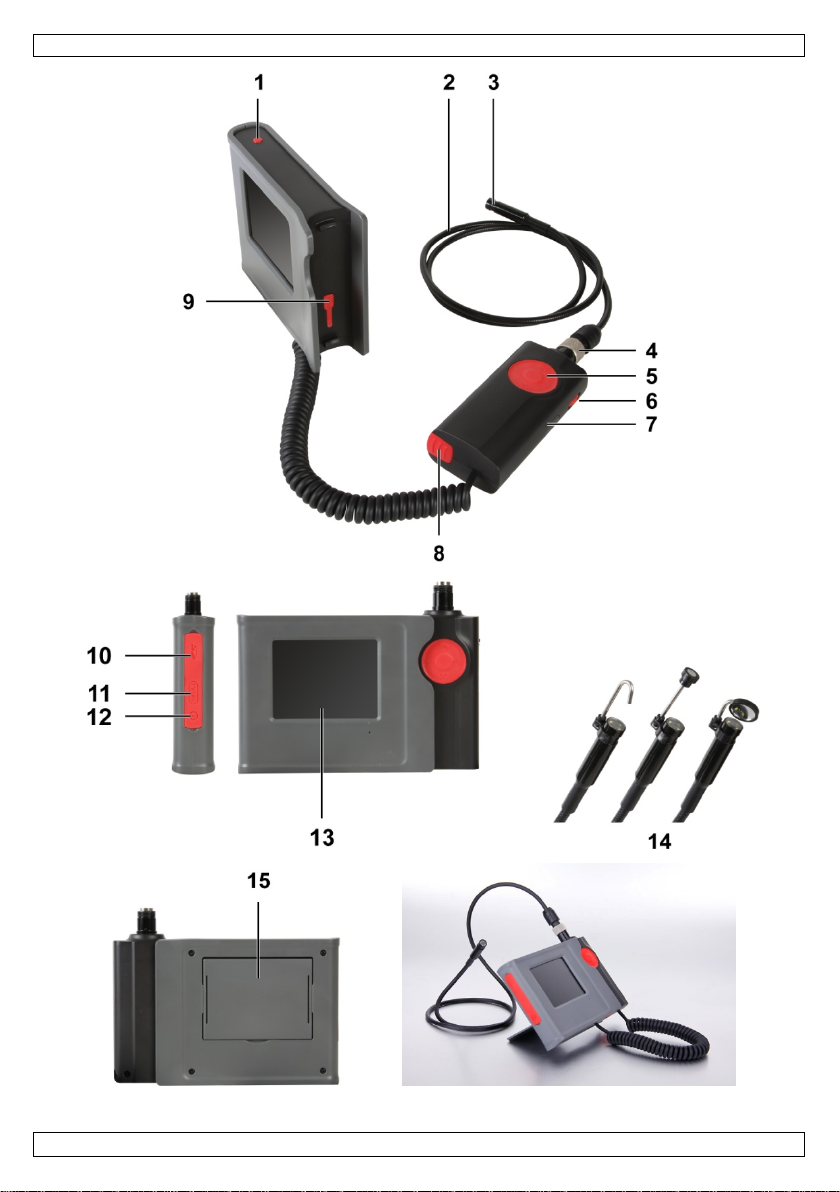
CAMCOLI5
V. 01 – 06/09/2012 2 ©Velleman nv
Page 3
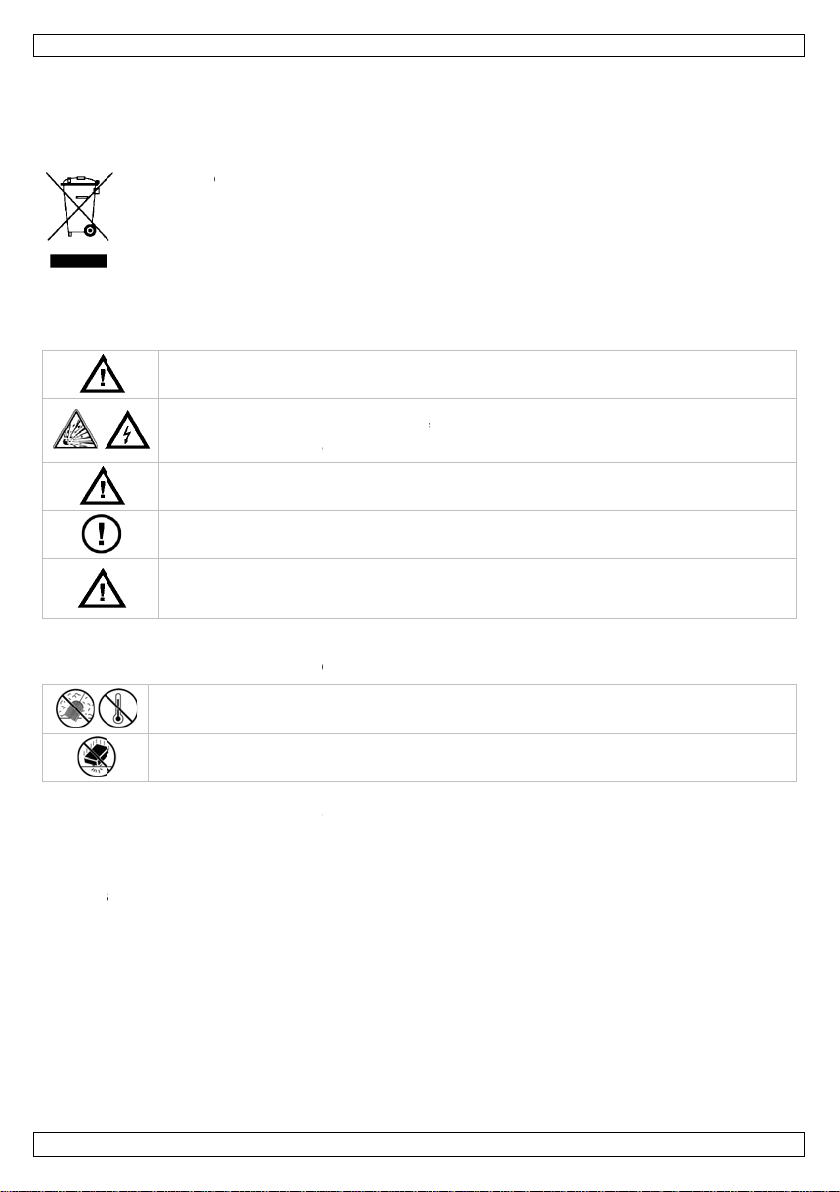
0
I
e
a
o
I
S
G
t
m
a
a
d
r
u
n
c
a
o
o
e
o
h
u
o
c
a
a
i
n
v
e
t
®
s
h
t
c
a
d
c
t
v
c
o
b
a
e
a
o
o
s
t
h
h
e
v
v
a
n
o
Q
r
o
f
d
r
b
s
t
p
e
O
A
e
o
y
s
n
s
g
f
/
s
r
t
Q
a
x
u
e
f
g
s
n
s
r
y
R
t
n
d
y
a
e
o
a
e
a
a
i
r
h
d
v
c
a
g
p
a
u
i
o
m
b
d
b
a
r
d
m
e
p
a
e
n
a
t
r
n
t
CAMC
LI5
1.
To all r
Import
Thank y
service.
2.
3.
Refer to
•
Fami
•
All
to th
•
Only
warr
•
Dam
the
•
War
the
•
Alwa
•
Do n
agai
•
The
alkal
displ
•
Use
ntroducti
sidents of th
nt environme
This symbol
could harm t
waste; it sho
returned to y
rules.
If in doubt,
u for choosing
f the device w
afety Inst
Keep th
Do not
Note th
Never
This is
Misuse
There a
service
This de
must b
the fire
eneral Gu
he Velleman
Keep thi
Protect t
liarise yourself
odifications of
e device is not
use the device
nty.
ge caused by
ealer will not a
anty is limited
ser.
ys allow the de
ot use the devi
.
amera and go
ine). Never su
y and handle
nly the includ
n
European Un
ntal informati
n the device or
e environment.
ld be taken to
ur distributor
ontact your l
Velleman! Plea
s damaged in
ructions
is device away
use in areas w
t the camera
nsert the cam
ot a medical d
may lead to se
re no user-ser
and/or spare p
ice contains a
disposed of in
as it may expl
idelines
Service and
device away f
is device from
with the functi
he device are
overed by the
for its intende
isregard of ce
cept responsi
o the device it
ice to reach ro
e if condensati
seneck are wa
merge the dis
way from rain,
d power adapt
USER M
ion
on about this
the package in
Do not dispos
specialized c
r to a local rec
cal waste di
e read the ma
ransit, don't in
from children a
ere explosive
ead is made o
ra in energised
evice hence it
ere injuries or
iceable parts in
rts.
internal recha
accordance wi
de.
uality Warr
om dust and e
shocks and ab
ns of the devic
orbidden for sa
warranty.
purpose. Usin
tain guidelines
ility for any en
elf; installation
om temperatur
on forms inside
erproof and ca
lay and handle
moisture, spla
r.
NUAL
product
dicates that dis
of the unit (o
mpany for rec
cling service.
posal authori
ual thoroughly
tall or use it a
nd unauthorize
asses reside.
metal and ma
operational m
hould never b
even death.
side the device
geable battery
h local regula t i
nty on the last
treme temper
se. Avoid brut
before actuall
ety reasons. D
the device in
in this manual
uing defects o
and use of the
e before switch
the lens. Let t
be submerge
as this will cau
hing and dripp
posal of the de
batteries) as u
cling. This devi
espect the loc
ies.
before bringin
d contact your
users.
cause short-ci
chines or equi
used on hum
. Refer to an a
. When the dev
ns. Do not thr
pages of this
tures.
force when op
y using it.
mage caused
n unauthorise
s not covered
problems.
included softw
ing it on.
e water evapo
in pH-neutral
se irreversible
ing liquids.
ice after its lif
nsorted munici
e should be
l environment
this device int
dealer.
rcuits.
ment.
ns or animals.
thorized dealer
ce is end-of-l if
w the device i
anual.
erating the dev
y user modific
way will void
y the warranty
re is the sole
ate before usi
liquid (not acid
amage. Keep
cycle
al
l
o
for
, it
to
ice.
tions
he
and
isk of
g
or
he
V. 01 –
6/09/2012
3
©Velle
an nv
Page 4
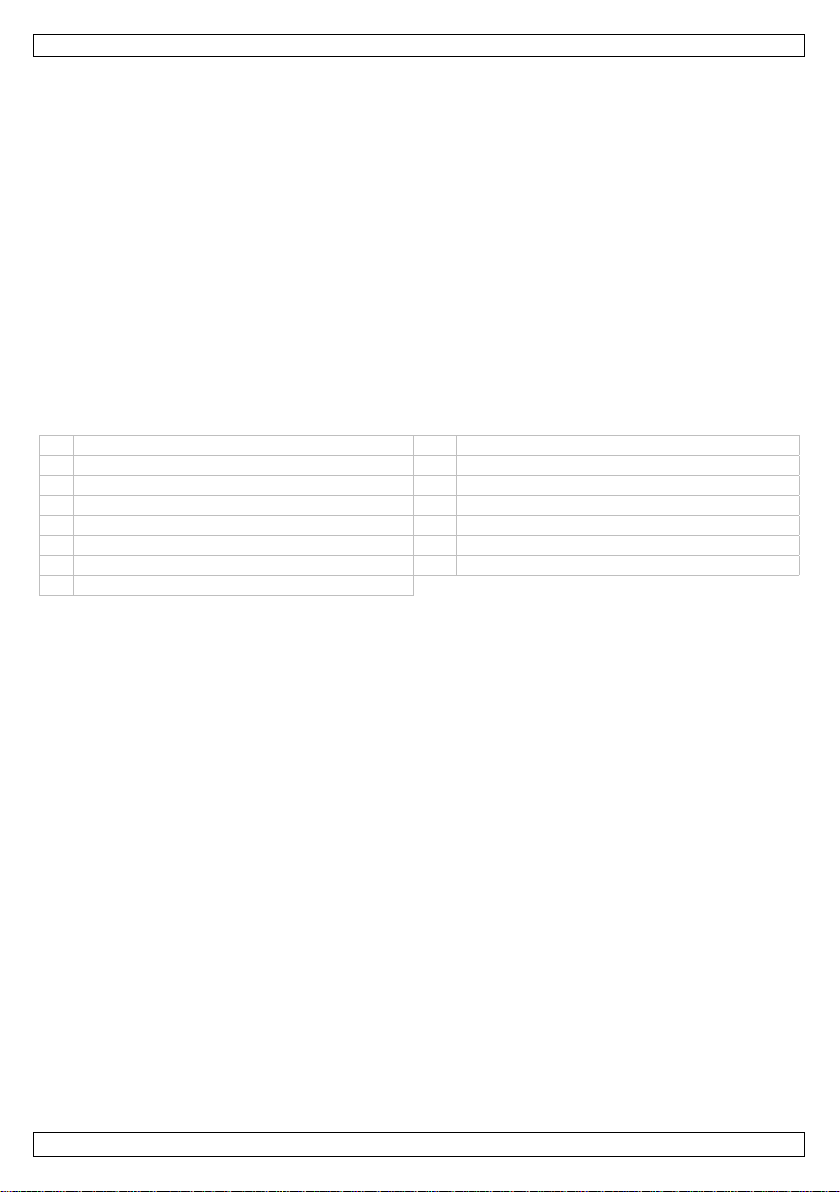
CAMCOLI5
• Avoid strong mechanical strains or vibrations. The bending radius of the gooseneck must be at least
6 cm.
• Clean the CAMCOLI5 after each use.
• Do not use when visible damage to the device is noticed.
4. Features
• ideal for checking hard-to-reach areas, e.g. behind walls, suspended ceilings, etc.
• 4 built-in white LEDs
• adjustable LED intensity
• video and picture recording
• records images on SD card (not incl.)
• comes with: 3 exchangeable top-pieces
o magnetic top: to pick up small metal piece s
o hook: to retract wires or other small object
o mirror: to look behind corners or in shallow h oles.
5. Overview
Refer to the illustrations on page 2 of this manual.
1 power button 9 USB plug
2 gooseneck (± 85 cm) 10 SD card slot (max. capacity 32 GB)
3 camera head with LEDs 11 video output connector
4 gooseneck connector 12 power adapter connector
5 control buttons 13 display
6 LED brightness control 14 accessory tools: hook, magnet, mirror
7 handle 15 display unit stand
8 handle release button
6. Preparation
Mounting the Gooseneck
1. Place the gooseneck [2] on the gooseneck connector [4], making sure that the pins are properly
aligned.
2. Gently push gooseneck and connector together, then turn the nut clockwise all the way to secure the
gooseneck [2].
Attaching or Detaching the Handle
• To detach the handle [7] from the display unit, press the release button [8] and slide the handle
down and to the right to release.
• To attach the handle back to the display unit, press the release button and click the handle into
place.
Placing the Display Unit Upright
1. Detach the display stand [15] from the back of the display unit.
2. Slot one end of the stand into one of the grooves at the back of the display unit.
You can now position the display unit upright.
Inserting the SD Card
1. Lift the cover from the SD card slot [10].
2. Insert an SD card (not included) in the card slot. Push it in until it clicks into place. The SD icon
appears on the display.
3. Place the cover back to protect the slot.
4. To remove the SD card again, lift the cover and push the card gently so that it pops out. Place the
cover back to protect the slot.
V. 01 – 06/09/2012 4 ©Velleman nv
Page 5
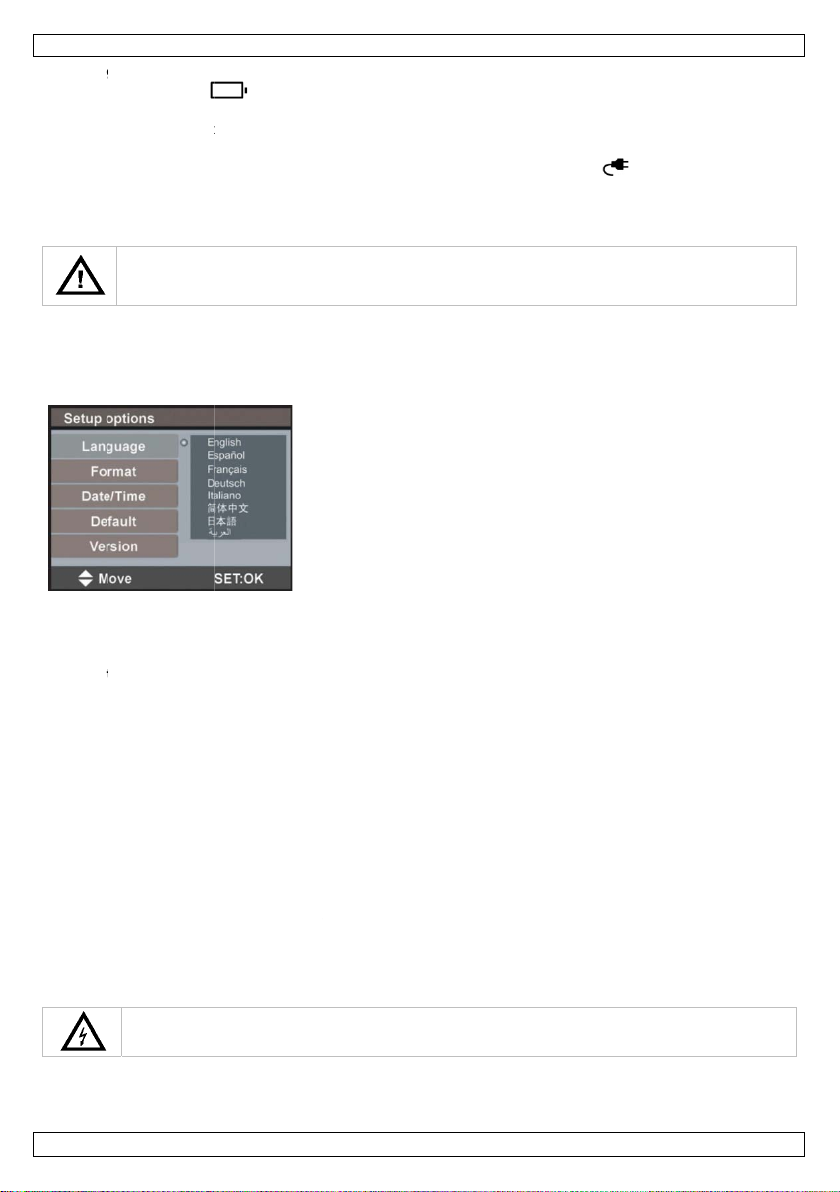
0
g
e
n
e
s
M
s
s
▲
s
s
t
▲
s
▲
e
s
s
d
s
s
U
t
d
t
m
o
o
o
e
m
t
e
e
h
h
e
t
n
g
c
p
o
e
r
e
O
e
1
s
e
r
s
a
g
h
e
p
n
o
s
W
t
o
e
c
.
m
r
h
a
Chargin
When th
empty, “
1. Lift t
2. Con
The batt
battery i
Tip: You
Disposa
Setup
The men
1. Pres
2. Pres
the Internal
battery icon
BATTERY LOW”
he cover from
ect the include
ry icon in the
charging.
can use the ca
l
This device c
be disposed
may explode.
enu
u allows you to
the power but
MENU [5] to
Battery
on the dis
appears on th
he power adap
power adapte
op right of the
era while the
ntains an inter
f in accordance
choose the lan
ton [1] to swit
pen the menu.
CAMC
play turns red,
display and th
er connector [
r and plug into
display change
power adapter
al rechargeabl
with local regu
uage, set dat
h on the came
LI5
you must char
camera switc
2].
a suitable pow
into a power
is connected.
e battery. Whe
lations. Do not
and time, etc.
a and display.
e the battery.
es off automa
r socket.
lug icon t
the device is
throw the devi
hen the batte
ically.
indicate that t
nd-of-life, it m
e into the fire
y is
e
ust
s it
3. Use
4. Pres
5. Pres
Setting
1. In th
2. Use
3. Pres
Setting
1. In th
2. Use
3. Rep
4. Pres
5. Pres
Version
1. In th
The
2. Pres
3. Pres
7.
V. 01 –
and ▼ to sel
SET to confir
MENU to exit.
he Language
e menu, select
and ▼ to sel
MENU to exit.
Date and Tim
e menu, select
and ▼ to adj
at for setting t
SET to return
MENU to exit.
Information
e menu, select
isplay shows t
SET to return
MENU to exit.
se
Never insert
6/09/2012
ct an option in
.
Language and
ct the desired
Date/Time and
ust the month.
e day, year, h
to the menu.
Version and pr
e version info
to the menu.
the camera in
the menu.
ress SET.
language and p
press SET.
Press MENU to
ur and minute
ss SET.
mation of your
nergised/oper
5
ress SET.
confirm and m
.
device.
tional machine
ve to the next
or equipment
item.
©Velle
an nv
Page 6

CAMCOLI5
7.1 Basic Operation
1. Press the power button [1] to switch on the camera and d isplay.
Note: When the battery icon on the display turns red, you must charge the battery.
2. Insert the camera head [3] into the space you want to inspect.
o The gooseneck should easily manoeuvre into position. Do not apply force.
o For the best images, hold the lens 2 ~ 5 cm from the object to inspect.
3. Turn the LED brightness wheel [6] to adjust the intensity of the LEDs on the camera head.
4. Press and hold the power button [1] for 3 seconds to switch the camera off.
7.2 Tools
Slide the plastic clamp of the tool [14] over the narrow part of the camera head [3] until it snaps into
place.
• Attach the magnetic top to the camera to pick up small metal pieces from difficult to reach locations.
• Attach the hook to retract wires or other small objects.
• Use the small mirror to look behind corners.
7.3 Video and Photos
Recording Video
1. Make sure an SD card is installed in the camera.
2. Switch the camera on.
The display shows the remaining recording time in minutes and sec onds (MM:SS) at the top left.
3. Insert the camera head into the space you want to inspect.
4. Press and hold REC [5] for about 3 seconds to start recording. “Rec.” appears on the display.
The display shows the recording time in minutes and seco nds (MM:SS) at the bottom right. You can
check the remaining recording time at the top left.
Note: The remaining recording time is an estimate. It depends not only on the time already
recorded, but also on the light conditions in which you have recorded.
5. Press and hold REC for about 3 seconds to stop recording. “Rec.” disappears from the display.
Note: When the memory card is full, “MEMORY FULL” appears on the display and the camera stops
recording. You need to delete some files to make free space. If necessary, connect the camera to a pc to
back up the files before you delete them.
Play Back a Recorded Video File
1. Make sure recording is stopped.
2. Press ESC.
3. Use ▲ and ▼ to select the video icon and press SET. The list of videos appears.
4. Use ▲ and ▼ to select the desired video and press SET.
5. Press SET to play the video. The display shows the playing time and the total recorded time of the
video.
o Press SET once to pause, press again to resume playback.
o Playback stops automatically at the end of th e file. You can press ▼ at any time to stop playing
and return to the start of the video.
6. Press ESC to return to the list of videos.
7. Press ESC to exit.
V. 01 – 06/09/2012 6 ©Velleman nv
Page 7
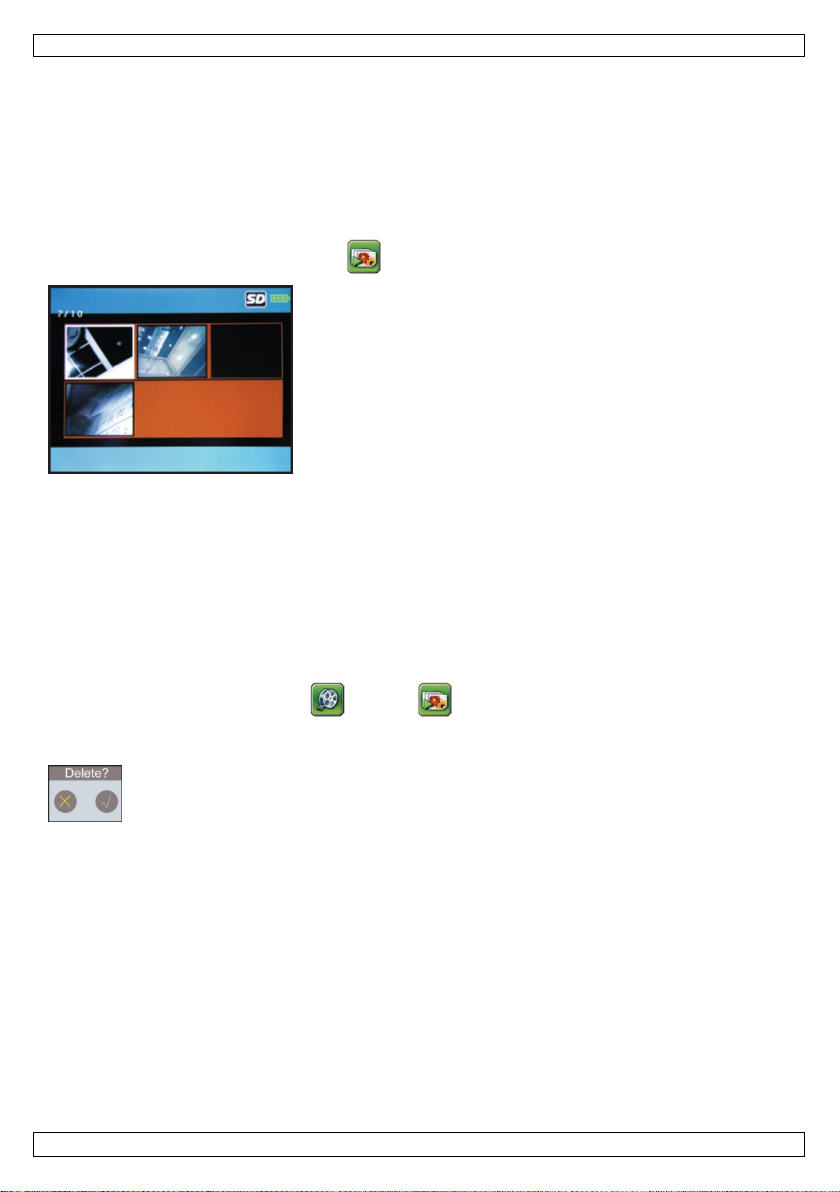
CAMCOLI5
Taking Photos
1. Make sure an SD card is installed in the camera.
2. Switch on the camera, and insert the camera head into the space you want to inspect.
3. Press REC [5] to take a photo.
Note: When the memory card is full, “MEMORY FULL” appears on the display. You need to delete some
files to make free space. If necessary, connect the camera to a pc to back up the files before you delete
them.
Viewing Photos
1. Press ESC.
2. Use ▲ and ▼ to select the photo icon and press SET. The list of photos appears.
3. Use ▲ and ▼ to select the desired photo and press SET to see a larger image.
4. Press ▲ or ▼ to zoom in or out.
5. Press ESC to return to the list of photos.
6. Press ESC to exit.
Deleting a Video or Photo
You can delete individual video or photo files.
Tip: To delete all files at once, you can format the memory card.
To delete an individual video or photo file:
1. Make sure video recording is stopped.
2. Press ESC.
3. Use ▲ and ▼ to select the video or photo icon and press SET.
4. Use ▲ and ▼ to select the desired video or photo and press SET.
5. Press MENU.
6. Use ▲ and ▼ to select √ and press SET to delete the file.
To exit without deleting, select X and press SET. The camera deletes the file and shows the next
photo/video in the list.
7. Press ESC to exit.
7.4 Connecting to a Computer
1. Switch the camera on.
2. Detach the handle from the display unit and lift the cover from the USB plug [9].
3. Insert one end of the included USB cable into the plug.
4. Insert the other end of the cable into a free USB port on your computer.
The display shows “USB”.
5. On the pc, open My Computer and look for the drive that repr esents the camera.
You can copy, delete, or view the files from here.
Note: To disconnect the camera from the pc, use Windows’ Safely Remove Hardware function to stop
the device before you unplug the USB cable.
V. 01 – 06/09/2012 7 ©Velleman nv
Page 8

CAMCOLI5
7.5 Output to a Monitor or TV
For a larger image, you can show the live images or recorded video files on an external monitor or TV
screen.
Note: To make sure that the video connection functions properly, connect the video cables in the exact
order as described below.
1. Lift the cover from the AV out connector [11].
2. Insert the black plug of the included video cable to the AV out connector [11].
3. Insert the yellow plug of the included video cable into the monitor’s video input connector.
4. If necessary, select the correct TV channel to see the images.
8. Troubleshooting
• The device does not start.
The internal battery needs charging.
• The display works, but there is no image from the camera.
The camera LEDs are switched off. Turn the LED brightness wheel [6] to switch them on.
• The image is too dark or too bright.
Turn the LED brightness wheel [6] to adjust.
9. Cleaning and Maintenance
• Wipe the device with a lint-free, soft anti-static cloth. Do not use abrasive solutions or solvents.
• Clean the gooseneck and camera with clean water after each use and let it dry before storing it.
Formatting the SD Card
Caution: Formatting erases all data from the card. If necessary, connect the camera to a pc to back up
the data before formatting.
1. Press MENU to open the menu.
2. Select Format and press SET.
3. Select Yes and press SET to format the SD card.
To exit without formatting the SD card, select NO and press SET.
The camera formats the SD card. The display shows an hourglass icon durin g formatting. When the icon
disappears, formatting is done. The card is now empty and ready for use with the camera.
Resetting the Camera
1. Press MENU to open the menu.
2. Select Default and press SET.
3. Select Yes and press SET to reset the camera to the default values.
4. To exit without resetting, select NO and press SET.
5. Press MENU to exit.
10. Technical Specifications
pick-up element 1/9" CMOS
number of pixels 640 (H) x 480 (V)
viewing angle 63°
focus 6 cm
display 3.5" TFT LCD
interface USB 2.0
S/N ratio 42 dB
white balance auto
picture format JPEG
video format MPEG-4
storage capacity max. 32 GB SD-HC card (not incl.)
IP rating IP66 (camera + flexible tube)
power supply built-in li-polymer rechargeable battery
5 VDC adapter (incl.)
V. 01 – 06/09/2012 8 ©Velleman nv
Page 9
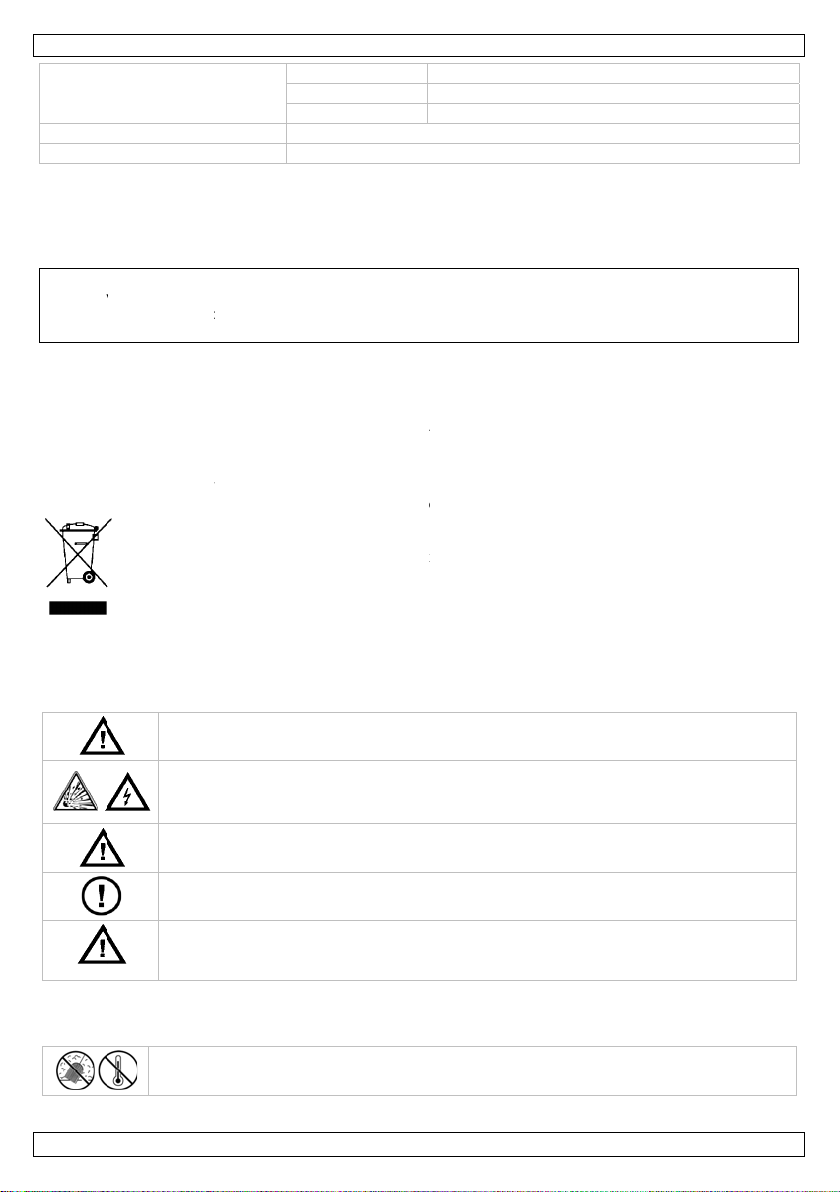
0
o
g
s
f
o
y
t
I
e
e
v
e
V
A
e
o
n
n
a
i
E
y
m
c
n
v
f
e
t
e
p
n
i
u
k
a
a
n
g
a
r
n
m
e
5
s
g
u
u
n
c
e
U
v
e
e
n
a
t
k
t
e
k
e
n
n
o
e
n
O
e
e
t
n
a
o
e
A
o
k
e
s
s
d
e
a
a
d
a
g
a
d
e
r
8
n
s
f
A
D
a
m
o
e
e
e
o
a
n
g
e
e
O
e
e
e
e
e
n
k
l
u
n
e
o
d
m
t
u
p
w
n
r
k
u
n
e
dimensi
operatin
weight
Use thi
event o
For mor
website
The inf
© COPY
The cop
of this m
without
ns
temperature
device with
damage or i
e info concer
www.vellem
rmation in th
RIGHT NOTIC
right to this
anual may be
he prior writte
cam
flexi
mon
0 –
470
riginal acces
jury resultin
ing this prod
n.eu.
s manual is s
anual is ow
opied, reprodu
consent of th
CAMC
ra
ble tube
itor
0°C
g
ories only. V
from (incorr
ct and the la
bject to cha
ed by Vellem
ed, translated
copyright hold
LI5
Ø 10 x 56 mm
90 cm
132 x 107 x 3
lleman nv ca
ct) use of thi
est version o
ge without pr
n nv. All wor
r reduced to a
r.
mm
not be held r
device.
this manual,
ior notice.
ldwide rights
ny electronic m
sponsible in
please visit o
reserved. No
edium or other
he
r
art
ise
1.
Aan all
Belangr
verwijd
Dank u
toestel b
2.
3.
Raadple
nleiding
ingezetenen
ijke milieu-in
Dit symbool o
weggeworpen
batterijen) ni
terechtkomen
recyclagepun
Hebt u vrag
ring.
oor uw aankoo
schadigd tijde
eiligheids
Houd b
Gebrui
De met
Steek d
Deze c
mense
Er zijn
reserve
Dit app
levensd
het vuu
lgemene
g de Vellema
Bescher
GEBR
an de Europ
ormatie betr
p het toestel of
, dit toestel sch
t bij het gewo
voor recyclage
brengen. Resp
n, contacteer
! Lees deze h
s het transpor
nstructies
iten het berei
dit toestel nie
len kop van d
e camera nooit
mera is niet ge
of dieren. Ver
een door de g
onderdelen, co
raat bevat ee
uur, van dit pr
r, het kan imm
ichtlijnen
® service- e
tegen stof en
IKERSH
se Unie
ffende dit pr
de verpakking
ade kan toebre
e huishoudelij
. U moet dit to
ecteer de plaat
dan de plaat
ndleiding gr o n
, installeer het
van kinderen
nabij ontplofb
camera kan in
in een ingesch
schikt voor me
eerd gebruik k
bruiker vervan
tacteer uw de
interne herlaa
duct volgens d
rs ontploffen.
kwaliteitsga
extreme hitte.
NDLEI
duct
geeft aan dat,
ngen aan het
e afval; het m
stel naar uw v
elijke milieuw
elijke autorit
ig voor u het t
dan niet en ra
n onbevoegde
re gassen.
uitzonderlijke
keld toestel.
ische doeleind
n ernstige lets
bare onderdel
ler.
bare batterij.
plaatselijke r
antie achteraa
ING
ls het na zijn l
ilieu. Gooi dit t
et bij een gesp
rdeler of naar
tgeving.
iten betreffe
estel in gebrui
dpleeg uw dea
.
evallen kortsl
n en mag nooi
els veroorzake
n in dit toestel
ntdoe u, op h
gelgeving. Go
n deze handlei
venscyclus wo
oestel (en eve
cialiseerd bed
en lokaal
d de
neemt. Werd
er.
iting veroorza
t gebruikt word
.
. Voor onderho
t einde van zij
i het toestel ni
ing.
rdt
tuele
ijf
het
en.
en op
d of
t in
V. 01 –
6/09/2012
9
©Velle
an nv
Page 10
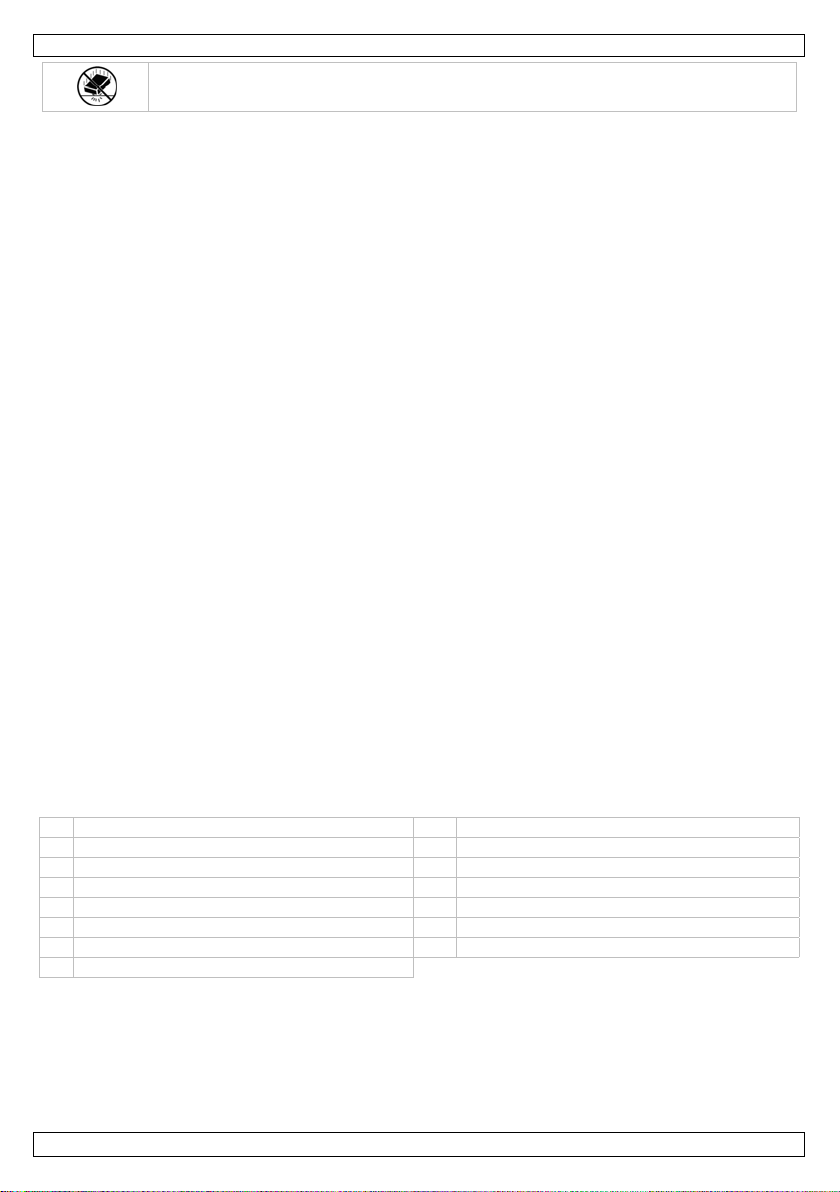
CAMCOLI5
Bescherm tegen schokken en vermijd brute kracht tijdens de bediening.
• Leer eerst de functies van het toestel kennen voor u het gaat gebruiken.
• Om veiligheidsredenen mag u geen wijzigingen aanbrengen. Schade door wijzigingen die de
gebruiker heeft aangebracht valt niet onder de garantie.
• Gebruik het toestel enkel waarvoor het gemaakt is. Bij onoordeelkundig gebruik vervalt de garantie.
• De garantie geldt niet voor schade door het negeren van bepaalde richtlijnen in deze handleiding en
uw dealer zal de verantwoordelijkheid afwijzen voor defecten of problemen die hier rechtstreeks
verband mee houden.
• De garantie geldt enkel voor het toestel en is niet geldig voor de meegeleverde software.
• Om beschadiging te vermijden, zet u het toestel best niet aan onmiddellijk nadat het werd
blootgesteld aan temperatuurschommelingen. Wacht tot het toestel op kamertemperatuur gekomen
is.
• Gebruik het toestel niet indien er condensatie wordt gevormd binnenin de lens. Laat het vocht
verdampen voor u het toestel opnieuw gebruikt.
• De camera en zwanenhals zijn waterdicht en zijn geschikt voor onderdompeling in een pH-neutrale
vloeistof (geen zuur of base). Onderdompeling van display of handvat kan leiden tot onherroepelijke
schade. Bescherm display en handvat tegen regen, vochtigheid en opspatt ende vloeistoffen.
• Gebruik enkel de meegeleverde voedingsadapter.
• Plooi de zwanenhals niet overmatig; de plooistraal moet minstens 6 cm bedragen.
• Maak de CAMCOLI5 schoon na elk gebruik.
• Gebruik geen zichtbaar beschadigde camera.
4. Eigenschappen
• ideaal voor het checken van moeilijk bereikbare plaatsen zoals achter een muur, binnenin een
verlaagd plafond, enz.
• 4 witte leds
• instelbare lichtsterkte van de leds
• video- en beeldopname
• opname op SD-kaart (niet meegelev.)
• geleverd met: 3 verwis selbare opzetstukk en
o magnetische tip: om kleine metalen voorwerpen op te rapen
o haak: om draden of andere kleine voorwerpen terug te trekken
o spiegeltje: om achter hoeken of in ondiepe ruimtes te kijken.
5. Omschrijving
Raadpleeg de afbeeldingen op pagina 2 van deze handleiding.
1 aan/uit-knop 9 USB-aansluiting
2 zwanenhals (± 85 cm) 10 slot voor SD-kaart (max. capaciteit 32 GB)
3 camerakop met leds 11 video-uitgang
4 connector zwanenhals 12 voedingsaansluiting
5 bedieningsknoppen 13 display
6 helderheidregelaar leds 14 opzetstukken: haak, magneet, spiegel
7 handgreep 15 staander display
8 ontgrendelingsknop voor handgreep
6. Voorbereiding
Zwanenhals bevestigen
1. Plaats de zwanenhals [2] op de connector [4], zorg ervoor dat de pinnen goed zijn uitgelijnd.
2. Druk de zwanenhals en de connector voorzichtig samen, draai verv olgens de moer volledig in
wijzerzin om de zwanenhals vast te zetten. [2].
V. 01 – 06/09/2012 10 ©Velleman nv
Page 11
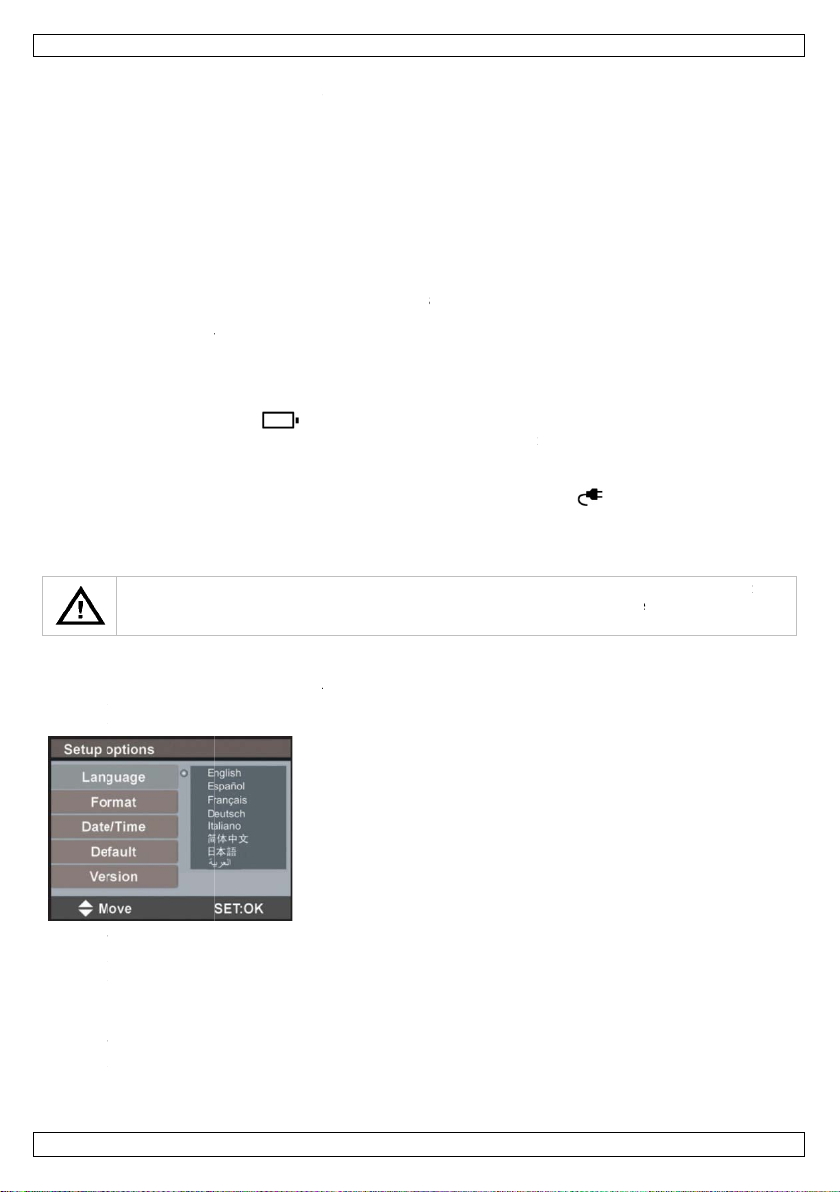
0
d
d
d
d
d
l
m
t
e
w
t
t
t
d
r
r
e
w
r
a
u
e
m
e
k
k
r
k
k
i
e
r
k
i
7
n
a
c
n
e
r
n
r
o
n
e
a
g
b
e
a
k
o
b
h
e
h
e
s
e
d
t
a
v
e
d
t
g
a
e
j
n
t
k
j
e
e
l
n
a
O
t
s
d
s
r
m
o
t
1
n
d
a
p
j
s
m
n
n
a
d
e
t
t
e
o
e
p
k
E
o
n
e
,
g
s
a
e
m
p
t
e
t
z
De han
•
Om
han
•
Om
han
De disp
1. Nee
2. Plaa
U kunt d
Een SD-
1. Ver
2. Plaa
plaa
3. Plaa
4. Om
deze
De inte
Wannee
batterij l
1. Ver
2. Sluit
De batte
batterij
Tip: U k
Verwijd
Setup-
In dit m
1. Dru
2. Dru
greep bevest
e handgreep [
greep naar be
e handgreep o
greep vast.
ay rechtop pl
de staander [
s één zijde van
display nu re
kaart plaatse
ijder het klepj
s een SD-kaart
s vastklikt. Het
s het klepje te
e SD-kaart op
uit de sleuf sp
ne batterij op
het batterij-ic
eg is, verschij
ijder het klepj
de meegelever
ij-icoon boven
an het opladen
nt de camera
ren
Dit apparaat
levensduur h
toestel niet in
enu
nu kunt u de t
op de aan/uit op MENU [5]
gen of afnem
] van het toe
eden en naar r
pnieuw aan de
atsen
15] uit de ach
de staander in
htop plaatsen.
van de SD-ka
(niet meegele
SD-icoontje v
ug om de sleuf
ieuw te verwij
ingt. Plaats he
laden
ontje op
t er “BATTERY
van de voedin
de voedingsad
an rechts op h
is.
ebruiken terwi
evat een inter
eft bereikt, on
het vuur, het
al, datum en ti
nop [1] om d
m het menu t
CAMC
n
tel af te nemen
chts om te on
isplay te beve
erkant van de
één van de gle
rtsleuf [10].
.) in het kaart
rschijnt op het
te beschermen
eren, verwijde
klepje terug o
het scherm ro
LOW” en word
saansluiting [
pter aan en slu
t scherm vera
l de voedingsa
e herlaadbare
doe u er dan v
an immers ont
d, enz. instelle
camera en di
openen.
LI5
, druk op de o
grendelen.
tigen, druk op
isplay.
uven aan de ac
lot. Duw de ka
scherm.
.
het klepje en
de sleuf te b
d oplicht, moe
de camera au
2].
it aan op een g
dert in een st
apter aangesl
batterij. Wann
n volgens de
loffen.
n.
play in te scha
tgrendelingskn
de ontgrendeli
hterkant van d
rt naar binnen
uw voorzichti
schermen.
u de batterij o
omatisch uitge
eschikt stopcon
kker om a
ten is.
er het product
laatselijke reg
elen.
p [8] en schui
gsknop en klik
display.
totdat deze o
tegen de kaar
pladen. Wanne
chakeld.
tact.
n te geven da
het einde van
lgeving. Gooi h
f de
de
zijn
tot
r de
de
ijn
et
3. Geb
4. Dru
5. Dru
De taal
1. In h
2. Geb
3. Dru
V. 01 –
uik ▲ en▼ om
op SET om te
op MENU om
nstellen
t menu, select
uik ▲ en ▼ om
op MENU om
6/09/2012
een optie te se
evestigen.
et menu te ver
er Language e
de gewenste t
et menu te ver
ecteren in het
laten.
druk op SET.
al te selectere
laten.
enu.
en druk op S
11
T.
©Velle
an nv
Page 12
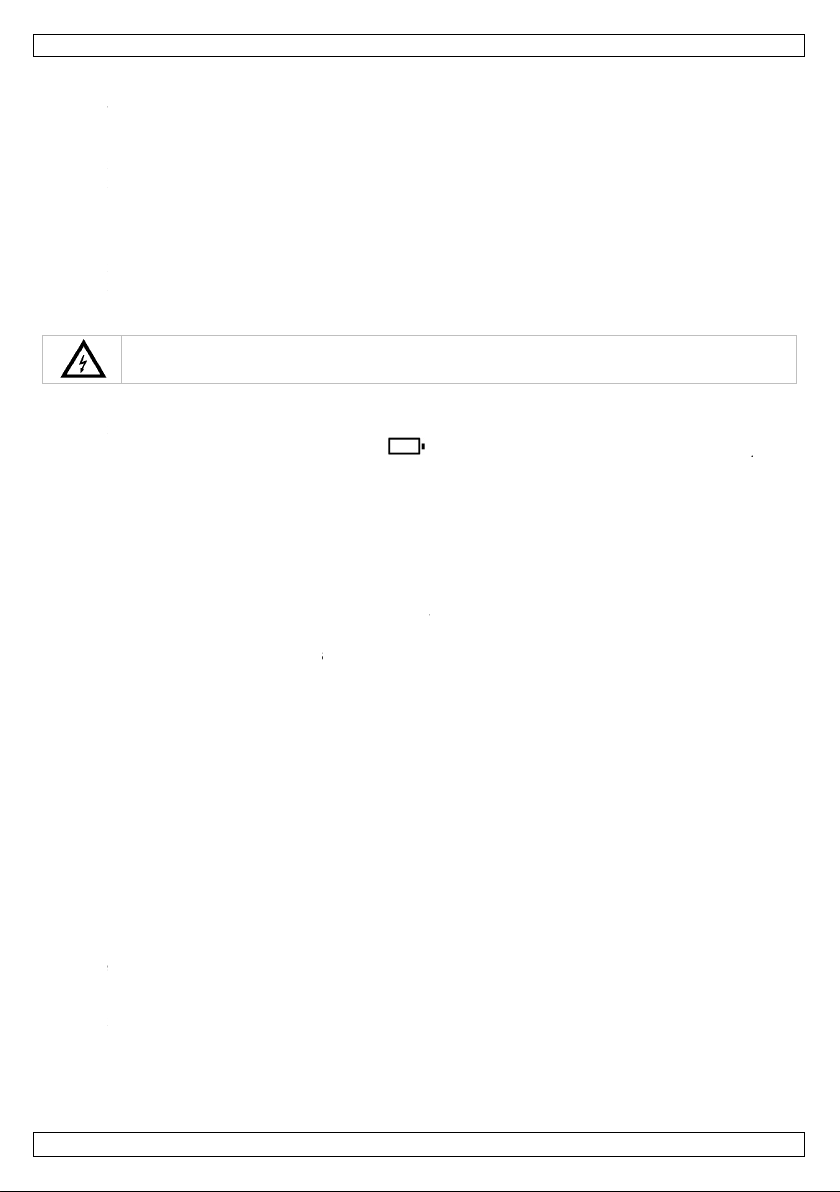
0
e
e
r
e
k
k
e
k
k
G
B
kOpm
d
to Do V
d
O
e
e
p
i
e
d
V
e
e
:
t
d
c
Opm
e
d
s
k
s
a
e
m
e
h
e
h
m
a
e
o
m
e
h
o
n
s
m
e
o
n
e
i
m
o
d
d
o
s
a
t
d
e
e
a
d
a
e
-
u
o
6
k
a
e
e
n
e
o
t
m
a
n
a
k
O
e
a
n
e
t
e
v
o
w
t
e
w
t
o
a
n
h
d
r
e
d
n
e
e
v
e
e
e
e
d
a
R
o
e
o
t
r
a
n
c
k
e
“R
t
e
s
m
j
w
l
]
m
)
d
j
Datum
1. In h
2. Geb
volg
3. Herh
4. Dru
5. Dru
Versie-i
1. In h
De d
2. Dru
3. Dru
7.
n tijd instelle
t menu, select
uik ▲ en ▼ om
nde menu-ite
aal deze stapp
op SET om ter
op MENU om
nformatie
t menu, select
isplay geeft de
op SET om ter
op MENU om
ebruik
n
er Date/Time
de maand aan
.
n om dag, jaar
ug te keren na
et menu te ver
er Version en
versie-informat
ug te keren na
et menu te ver
CAMC
n druk op SET.
te passen. Dru
, uur en minut
r het menu.
laten.
ruk op SET.
ie weer van uw
r het menu.
laten.
LI5
k op MENU om
n in te stellen.
toestel.
te bevestigen
n ga naar het
7.1
1. Dru
opla
2. Plaa
3. Draa
4. Hou
7.2
Schuif d
totdat h
•
Kop
bere
•
Bev
•
Met
7.3
Een vid
1. Zorg
2. Scha
De r
(MM
3. Plaa
4. Hou
vers
De o
kunt
opg
5. Hou
het
Opmer
camera
camera
Steek de ca
asisbedieni
op de schakel
erking: Wann
en.
s het camerah
e zwanenhals
oor de beste b
i aan de helder
de aan/uit-kn
pzetstukke
plastic clip va
t vastklikt.
el het magneti
kbare plaatsen
stig de haak o
e kleine spieg
ideo en fot
obestand op
ervoor dat er
kel de camera
sterende opna
SS).
s het camerah
REC [5] inge
hijnt: “Rec”.
pnametijd wor
de resterende
erking: De re
nomen tijd, m
REC ingedruk
cherm.
ing: Wanneer
topt de opnam
an op een pc o
era nooit in e
ng
ar [1] om cam
er het batterij
ofd [3] in de r
oet gemakkel
eldkwaliteit, h
eidsregelaar [
p [1] ingedru
n
het opzetstuk
ch opzetstuk a
op te rapen.
kabels of and
l kunt u om de
's
emen
en SD-kaart g
n.
etijd wordt li
ofd in de ruimt
rukt gedurend
t rechtsonder
pnametijd con
terende opna
ar eveneens v
gedurende ee
e geheugenka
. Verwijder en
m een back-up
n ingeschakeld
era en display
icoontje
imte die u we
ijk kunnen bew
ud de lens op
] om de lichts
t gedurende e
[14] over het
n de camera
re kleine voor
hoek kijken.
plaatst is in de
ksboven op he
e die u wenst t
een 3-tal seco
p het scherm
roleren linksb
etijd is een sch
n de lichtomst
3-tal seconde
rt vol is, versc
ele bestanden
te nemen van
toestel.
an te zetten.
op het scherm
st te inspecter
gen. Gebruik
2 ~ 5 cm afsta
erkte van de l
n 3-tal second
ernauwde ged
m kleine metal
erpen terug t
camera.
scherm weerg
inspecteren.
nden om de op
eergegeven in
ven op het sch
atting. Deze tij
ndigheden wa
om de opnam
ijnt er “MEMO
om ruimte vrij
e bestanden v
ood oplicht, m
n.
us geen krach
d van het te in
ds in het came
n om de came
eelte van het c
n voorwerpen
trekken.
geven in minu
name te starte
minuten en se
rm.
hangt niet en
rin u heeft opg
e te stoppen.
Y FULL” op he
te maken. Indi
ordat ze gewi
et u de batteri
.
specteren voor
rahoofd te rege
a uit te schake
merahoofd [3
op moeilijk
ten en seconde
. Op het scher
onden (MM:SS
el af van de re
nomen.
ec.” verdwijnt
scherm en de
n nodig, sluit
t worden.
erp.
len.
en.
n
. U
eds
van
e
V. 01 –
6/09/2012
12
©Velle
an nv
Page 13

CAMCOLI5
Een opgenomen videobestand afspelen
1. Zorg ervoor dat de video-opname is stopgezet.
2. Druk op ESC.
3. Gebruik ▲ en▼ om het video-icoontje te selecteren en druk op SET. De lijst met video's
verschijnt.
4. Gebruik ▲ en ▼ om de gewenste video te selecteren en druk op SET.
5. Druk op SET om de video af te spelen. Op het scherm wordt de afspeeltijd en de totale opnametijd
weergegeven.
o Druk eenmaal op SET om te onde rbreken, druk nogmaals om het afspelen te hervatten.
o Het afspelen stopt automatisch aan het eind van het bestand. U kunt op elk ogenblik drukken op
▼ om het afspelen te stoppen en om terug te keren naar het begin van de video.
6. Druk op ESC om terug te keren naar de lijst met video's.
7. Druk op ESC om de lijst te verlaten.
Foto's nemen
1. Zorg ervoor dat er een SD-kaart geplaatst is in de camera.
2. Schakel de camera in, en plaats het camerahoofd in de ruimte die u wenst te inspecteren.
3. Druk op REC [5] om een foto te nemen.
Opmerking: Wanneer de geheugenkaart vol is, verschijnt er “MEMORY FULL” op het scherm. Verwijder
enkele bestanden om ruimte vrij te maken. Indien nodig, sluit de camera aan op een pc om een back-up
te nemen van de bestanden voordat ze gewist worden.
Foto's bekijken
1. Druk op ESC.
2. Gebruik ▲ en ▼ om het foto-icoontje te selecteren en druk op SET. De lijst met foto's
verschijnt.
3. Gebruik ▲ en ▼ om de gewenste foto te selecteren en druk op SET voor een grotere beeldweergave.
4. Druk op ▲ of ▼ om in of uit te zoomen.
5. Druk op ESC om terug te keren naar de lijst met foto's.
6. Druk op ESC om de lijst met foto's te verlaten.
V. 01 – 06/09/2012 13 ©Velleman nv
Page 14

CAMCOLI5
Een video of foto wissen
U kunt individuele video's of foto's wissen.
Tip: Formatteer de geheugenkaart om alle bestanden in één keer te wissen.
Om een individuele video of foto te wissen:
1. Zorg ervoor dat de video-opname is stopgezet.
2. Druk op ESC.
3. Gebruik ▲ en▼ om het video- of foto-icoontje te selecteren en druk op SET.
4. Gebruik ▲ en ▼ om de gewenste video of foto te selecteren en druk op SET.
5. Druk op MENU.
6. Gebruik ▲ en▼ om √ te selecteren en druk op SET om het bestand te wissen.
7. Druk op ESC om de lijst de verlaten.
Om het menu te verlaten zonder een bestand te wissen, selecteer X en druk op SET. De camera wist
de bestanden en toont de volgende foto/video in de lijst.
7.4 Aansluiten op een pc
1. Schakel de camera in.
2. Neem de hangreep van de display en verwijder het klepje van de USB-aansluiting [9].
3. Sluit één uiteinde van de meegeleverde USB-kabel aan op de aansluiting.
4. Sluit het andere uiteinde van de kabel aan op een vrije USB-poort van uw computer.
Op het scherm verschijnt er “USB”.
5. Op de pc, open My Computer en zoek naar de drive van de camera.
Van hieruit kunt u de bestanden kopiëren, verwijderen of bekijken.
Opmerking: om de camera los te koppelen van de pc, gebruik de Windows-functie Safely Remove
Hardware om het toestel te deactiveren voordat u de USB-kabel loskoppelt.
7.5 Uitvoer naar een monitor of TV
Voor een grotere beeldweergave, kunt u de livebeelden of opgenomen videobestanden tonen op een
externe monitor of tv-scherm.
Opmerking: Om ervoor te zorgen dat de videoaansluiting correct werkt, moeten de videokabels
aangesloten worden in dezelfde volgorde zoals hieronder beschreven.
1. Verwijder het klepje van de video-uitgang [11].
2. Sluit de zwarte connector van de meegeleverde videokabel aan op de video-u itgang [11].
3. Sluit de gele connector van de videokabel aan op de video-ingang van de monitor.
4. Indien nodig, selecteer het correcte tv-kanaal om de beelden te tonen.
8. Probleemoplossing
• Het toestel start niet op.
De interne batterij moet opgeladen worden.
• Het scherm werkt, maar er verschijnt geen beeld.
De leds van de camera zijn uitgeschakeld. Draai aan de helderheidsregelaar [6] om de leds in te
schakelen.
• Het beeld is te donker of te licht.
Draai aan de helderheidsregelaar [6] om de lichtsterkte te regelen.
9. Reiniging en onderhoud
• Maak de camera schoon met een antistatische doek. Gebruik geen alcohol of solvent.
• Spoel de zwanenhals na elk gebruik af met zuiver water en laat hem drogen voor u hem opbergt.
De SD-kaart formatteren
Opgelet: Formatteren wist alle gegevens op de geheugenkaart. Indien nodig, sluit de camera aan op een
pc om een back-up te nemen vóór het formatteren.
1. Druk op MENU om het menu te openen.
2. Selecteer Format en druk op SET.
V. 01 – 06/09/2012 14 ©Velleman nv
Page 15

CAMCOLI5
3. Selecteer Yes en druk op SET om de SD-kaart te formatteren.
Om het menu te verlaten zonder de SD-kaart te formatteren, selecteer NO en druk op SET.
De camera formatteert de SD-kaart. Tijdens het formatteren, verschijnt een zandloper op het scherm.
Wanneer de zandloper verdwijnt, is het formatteren voltooid. De geheugenkaart is nu leeg en
gebruiksklaar.
De camera resetten
1. Druk op MENU om het menu te openen.
2. Selecteer Default en druk op SET.
3. Selecteer Yes en druk op SET om de fabrieksinstellingen van de camera terug te zetten.
4. Om het menu te verlaten zonder te resetten, selecteer NO en druk op SET.
5. Druk op MENU om het menu te verlaten.
10. Technische specificaties
opneemelement 1/9" CMOS
aantal pixels 640 (H) x 480 (V)
gezichtshoek 63°
focus 6 cm
display 3.5" TFT LCD
interface USB 2.0
S/R verhouding 42 dB
witbalans auto
beeldformaat JPEG
videoformaat MPEG-4
opslagcapaciteit max. 32 GB op SD-HC kaart (niet meegelev.)
IP-waarde IP66 (camera + zwanenhals)
voeding ingebouwde, herlaadbare lithium-polymeerbatterij
afmetingen
werktemperatuur 0 – 50°C
gewicht 470 g
Gebruik dit toestel enkel met originele accessoires. Velleman nv is niet aansprakelijk voor
schade of kwetsuren bij (verkeerd) gebruik van dit toestel.
Voor meer informatie over dit product en de laatste versie van deze handleiding, zie
www.velleman.eu.
De informatie in deze handleiding kan te allen tijde worden gewijzigd zonder voorafgaande
kennisgeving.
© AUTEURSRECHT
Velleman nv heeft het auteursrecht voor deze handleiding. Alle wereldwijde rechten
voorbehouden. Het is niet toegestaan om deze handleiding of gedeelten ervan over te nemen, te
kopiëren, te vertalen, te bewerken en op te slaan op een elektronisch medium zonder voorafgaande
schriftelijke toestemming van de rechthebbende.
5 VDC adapter (incl.)
camera Ø 10 x 56 mm
flexibele buis 90 cm
monitor 132 x 107 x 38 mm
V. 01 – 06/09/2012 15 ©Velleman nv
Page 16

0
I
i
o
d
u
l
u
C
D
e
a
e
l
a
c
a
a
m
a
a
o
i
i
u
p
q
a
e
c
d
c
a
e
p
r
g
e
e
c
p
n
u
a
e
a
M
n
e
t
e
a
g
é
é
é
e
d
m
c
q
s
e
u
e
n
d
p
e
f
v
O
E
s
u
n
m
é
e
e
d
a
o
n
o
e
i
c
v
p
g
r
e
a
e
o
c
n
t
i
o
n
v
s
e
s
m
t
i
o
n
n
i
d
e
e
p
t
m
é
o
d
u
o
e
p
e
c
p
v
e
p
a
s
o
t
m
v
p
e
i
e
e
s
n
z
l
t
n
j
e
r
CAMC
LI5
1.
Aux rés
Des inf
En cas
Nous vo
l’apparei
revende
2.
ntroducti
dents de l'Un
rmations env
Ce symbole s
peut polluer l'
éventuelles)
l’appareil en
recyclage loc
l’environnem
e questions,
s remercions d
. Si l’appareil a
r.
onsignes
Garder
Ne pas
La tête
courts-
Cette c
sur des
graves.
Il n’y a
éventu
Cet ap
de ce p
feu pou
n
on européen
ronnemental
r l'appareil ou
environnement
armi les déche
uestion. Renvo
l. Il convient d
nt.
ontacter les
e votre achat !
été endomma
e sécurit
hors de la port
utiliser la camé
de la sonde m
ircuits. Ne jam
méra ne convi
personnes ou
aucune pièce
lles chez votre
areil contient u
oduit en respe
r éviter tout ris
ODE D’
e
s importante
l'emballage ind
. Ne pas jeter
s municipaux
yer les équipe
respecter la r
utorités local
Lire la présent
é pendant le tr
e des enfants
ra à proximité
tallique peut d
ais insérer la s
nt pas à des fi
es animaux. T
aintenable par
revendeur.
ne pile recharg
tant la législat
ue d'explosion
MPLOI
concernant
ique que l’élimi
n appareil élec
on sujets au tr
ents usagés à
glementation l
es pour élimi
notice attenti
ansport, ne pa
t des personn
e gaz explosif
ns certains cas
nde dans une
s médicales e
ute utilisation
l’utilisateur. C
able. A la fin d
on d'éliminatio
.
e produit
ation d’un app
rique ou électr
sélectif ; une
votre fournisse
cale relative à
ation.
ement avant la
l’installer et c
s non autorisé
.
exceptionnels
achine allumé
ne peut en au
ncorrecte peut
mmander des
e sa durée de
locale. Ne jet
areil en fin de
nique (et des
échèterie trait
r ou à un serv
la protection d
mise en servic
nsulter votre
s.
rovoquer des
.
un cas être util
causer des ble
ièces de recha
ie, débarrasse
z pas l'apparei
ie
iles
ra
ce de
de
isée
sures
ge
-vous
au
3.
Se référ
•
Se f
•
Tout
modi
•
N’uti
•
La g
noti
résul
•
La g
•
Ne p
dom
•
Ne p
s'év
V. 01 –
irectives
r à la garanti
miliariser avec
modification
fications par le
iser qu’à sa fon
rantie ne s’ap
e et votre reve
tent.
rantie s’appliq
s allumer la c
ages, attendr
s utiliser l'app
porer avant de
6/09/2012
Protéger
Protéger
énérales
de service et
contre la pous
contre les choc
le fonctionnem
st interdite po
client ne tomb
tion prévue. U
lique pas aux
deur déclinera
e uniquement
méra après ex
jusqu’à ce qu
reil en cas de
l'utiliser à nou
de qualité Ve
ière. Protéger
s et le traiter a
nt avant l’em
r des raisons d
nt pas sous la
usage improp
ommages surv
toute respons
à la caméra et
osition à des v
la caméra ait
ormation de c
eau.
16
lleman® en fi
ontre la chaleu
ec circonspect
loi.
e sécurité. Les
arantie.
e annule d'offic
nus en néglig
bilité pour les
xclut l’insta lla
ariations de te
atteint la temp
ndensation à l'i
de notice.
r extrême.
on pendant l’o
ommages occ
la garantie.
ant certaines d
roblèmes et le
ion et l’utilisati
pérature. Afin
rature ambian
ntérieur de l'ob
ération.
sionnés par de
irectives de cet
défauts qui e
n du logiciel in
d’éviter des
e avant de l’uti
ectif. Laisser l'
©Velle
s
e
clus.
lise
au
an nv
.
Page 17

CAMCOLI5
• La sonde et le col-de-cygne sont étanches et peuvent être submergés dans un liquide à pH neutre
(donc non acide ou basique). Ne jamais submerger l’afficheur ou la poignée afin d’éviter des
endommagements irrévocables. Protéger afficheur et poignée de la pluie, de l’humidité et des
projections d’eau.
• N’utiliser que l’alimentation incluse.
• Éviter de plier le col-de-cygne de manière excessive (c.à.d. un rayon de moins d e 6 cm).
• Nettoyer la caméra après chaque utilisation.
• Ne pas utiliser une caméra visiblement endommagée.
4. Caractéristiques
• idéal pour explorer les endroits les moins accessibles comme p.ex. derrière un mur, à l'intérieur d'un
faux plafond, etc.
• 4 LEDs blanches
• intensité des LE D réglable
• capture d'image, enregistrements vidéo
• enregistrement sur carte SD (pas incl.)
• fourni avec : 3 têtes interchangeables
o tête magnétique : pour prendre des petites pièces métalliques
o crochet : pour enlever des fils ou autres petits objets
o miroir : pour regarder derrièr e des coins ou dans des trous peu profonds.
5. Description
Se référer aux illustrations en page 2 de cette notice.
1 interrupteur marche/arrêt 9 port USB
2 col-de-cygne (± 85 cm) 10 slot pour carte SD (capacité max. 32 Go)
3 tête de caméra avec LED 11 sortie vidéo
4 connecteur col-de-cygne 12 connexion d'alimentation
5 boutons de commande 13 afficheur
6 molette pour le réglage de luminosité des LEDs 14 accessoires : crochet, tête magnétique, miroir
7 poignée 15 support d'afficheur
8 bouton de déverrouillage
6. Préparation
Connecter le col-de-cygne
1. Placer le col-de-cygne [2] sur le connecteur [4], s'assurer que les broches soient proprement
alignées.
2. Presser prudemment le col-de-cygne et le connecteur , puis tourner complètement l'écrou en sens
horaire pour sécuriser le col-de-cygne [2].
Attacher ou détacher la poignée
• Pour détacher la poignée [7] de l'unité d'affichage, appuyer sur le bouton de déverrouillage [8] et
glisser la poignée ver s le b as et puis vers la droite pou r déverrouiller la poig n é e.
• Pour rattacher la poignée à l'unité d'affichage, appuyer sur le bouton de déverrouillage jusqu'au
déclic.
Placer l'unité d'affichage en position verticale
1. Détacher le support [15] du côté arrière de l'unité d'affichage.
2. Glisser une côté du support dans une des encoches au dos de l'unité d'affichage.
L'unité d'affichage peut maintenant être placée en position verticale.
Insérer une carte SD
1. Soulever le couvercle du logement de carte SD[10].
2. Insérer une carte SD (non incl.) dans le slot pour carte mémoire. Pousser la carte jusqu'au déclic.
L'icône SD apparaît sur l'afficheur.
3. Replacer le couvercle pour protéger le slot.
V. 01 – 06/09/2012 17 ©Velleman nv
Page 18

0
c
g
l
A
e
n
a
t
e
u
u
s
u
u
a
s
s
u
a
s
s
a
é
u
u
a
s
u
u
E
r
e
c
s
n
e
o
[er
u
p
c
p
u
c
p
u
p
c
u
p
s
r
r
m
u
d
m
e
s
n
u
e
m
m
.
m
m
d
O
u
t
u
n
d
d
a
h
m
e
s
é
M
e
r
s
t
t
é
i
j
e
r
p
s
o
j
a
m
r
4. Pour
s'éje
Rechar
Lorsque
vide, “B
1. Soul
2. Con
L'icône d
que la b
Conseil:
Elimina
Menu d
Le menu
1. App
2. App
retirer la carte
te. Replacer le
er la batterie
'icône de batte
TTERY LOW” s'
ver le couvercl
ecter l'adaptat
e la batterie en
tterie est en m
Il est possible
ion
Cet appareil
produit en re
éviter tout ris
configuratio
vous permet d
yer sur le bout
yer sur MENU
SD à nouveau,
cle pou
couve
interne
ie rouge
affiche et la ca
e du logement
ur secteur incl
haut à droite
ode de charge.
d'utiliser la ca
ontient une pil
pectant la légi
que d'explosio
régler la lang
n marche/arrê
5] pour accéd
CAMC
soulever le co
protéger le slo
s'affiche, la ba
era s'éteint a
de la connexio
s et brancher
e l'afficheur se
éra lorsque l'a
rechargeable.
lation d'élimin
.
e, la date et l'
t [1] pour allu
r au menu.
LI5
vercle et pous
t.
terie doit être
tomatiquemen
d'alimentation
ans une prise
transforme en
aptateur secte
A la fin de sa d
tion locale. Ne
eure, etc.
er la camera
er doucement
rechargée. Lor
.
[12].
lectrique appr
cône de prise
ur est connecté
urée de vie, dé
etez pas l'app
t l'afficheur.
our que la cart
que la batterie
priée.
pour indiqu
.
barrassez-vous
reil au feu pou
e
est
er
de ce
3. Utili
4. App
5. App
Régler l
1. Dan
2. Utili
3. App
Régler l
1. Dan
2. Utili
3. Rép
4. App
5. App
Inform
1. Dan
2. App
3. App
7.
V. 01 –
yer sur SET po
yer sur MENU
langue
le menu, séle
er ▲ et▼ pour
yer sur MENU
date et l'he
le menu, séle
er ▲ et▼ pour
suiv
nt.
ter les étapes
yer sur SET po
yer sur MENU
tions de versi
le menu, séle
L'affi
cheur visualise
yer sur SET po
yer sur MENU
mploi
6/09/2012
▲ et ▼ pour
Ne jamais in
sélectionner un
r confirmer.
our quitter le
tionner Langua
sélectionner la
our quitter le
re
tionner Date/Ti
ajuster le mois
our régler le jo
r retourner au
our quitter le
on
tionner version
les information
r retourner au
our quitter le
érer la sonde
e option dans l
enu.
ge et appuyer
langue souhait
enu.
me et appuyer
Appuyer sur
ur, l'année, l'h
menu.
enu.
et appuyer su
s sur la version
menu.
enu.
ans une machi
menu.
ur SET.
e et appuyer s
sur SET.
ENU pour confi
ure et minutes
SET.
de votre appa
ne allumée.
18
ur SET.
rmer et aller à
.
eil.
l'item de menu
©Velle
an nv
Page 19

CAMCOLI5
7.1 Fonctionnement de base
1. Appuyer sur le bouton marche/arrêt [1] pour activer la caméra et l’afficheur.
Remarque: Lorsque l'icône de batterie rouge s'affiche, la batterie doit être rechargée.
2. Insérer la tête de caméra [3] dans l'espace à inspecter.
o Le col-de-cygne doit se manœuvrer aisément en position. Ne pas forcer.
o Pour obtenir la meilleure qua l ité d'image, maintenir une distance de 2 ~ 5 cm entre l'objectif et
l'objet à inspecter.
3. Tourner la molette de réglage [6] pour ajuster l'intensité des LEDs dans la tête de caméra.
4. Appuyer et maintenir enfoncé le bouton marche/arrêt [1] pendant environ 3 secondes pour éteindre
la caméra.
7.2 Accessoires
Glisser le clip en plasti qu e de l'o u t i l [14] sur la partie étroite de la tête de caméra [3] jusqu'au déclic.
• Placer l’attache magnétique sur la caméra pour ramasser des petites pièces métalliques dans des
endroits difficilement accessible.
• Attacher le crochet pour récupérer des câbles ou autres petits objets.
• Pour regarder derrière des obstacles, utiliser le petit miroir.
7.3 Vidéo and photos
Enregistrer un fichier vidéo
1. S'assurer qu'une carte SD soit insérée dans la ca méra.
2. Allumer la camér a .
Le temps d'enregistrement restant en minutes et secondes (MM:SS) est visualisé en haut à gauche
de l'afficheur.
3. Insérer la tête de camera dans l'espace à inspecter.
4. Appuyer et maintenir enfoncé REC [5] pendant environ 3 secondes pour commencer
l'enregistrement. "Rec" s'affiche.
Le temps d'enregistrement en minutes et second es (MM:SS) est visualisé en bas à droite de
l'afficheur. Le temps d'enregistrement restant est visualisé en haut à gauche de l'afficheur.
Conseil: Le temps d'enregistrement restant n'est qu'une estimation. Le temps ne dépend pas
seulement du temps déjà enregistré, mais aussi des conditions de lumière dans lesquelles
l'enregistrement a été effectué.
5. Appuyer et maintenir enfoncé REC pendant environ 3 secondes pour arrêter l'enregistrement. “Rec.”
disparaît de l'afficheur.
Conseil: Lorsque la carte mémoire est pleine, “MEMORY FULL” s'affiche et l'enregistrement s'arr ête.
Supprimer un nombre de fichiers pour libérer de l'espace. Si nécessaire, connecter la caméra à un
ordinateur pour sauvegarder les fichiers avant de les supprimer.
Lire un fichier vidéo enregistré
1. S'assurer que l'enregistrement se soit arrêté.
2. Appuyer sur ESC.
3. Utiliser ▲ et▼ pour sélectionner l'icône vidéo et appuyer sur SET. La liste des vidéos apparaît.
4. Utiliser ▲ et ▼ pour sélectionner la vidéo souhaitée et appuyer sur SET.
V. 01 – 06/09/2012 19 ©Velleman nv
Page 20

CAMCOLI5
5. Appuyer sur SET pour lire la vidéo. La durée de lecture et la durée totale de l'enregistrement sont
visualisées.
o Appuyer une fois sur SET pour interrompre la lecture, appuyer de nouveau pour reprendre la
lecture.
o La lecture s'arrête automatiquement à la fin du fichier. A tout moment, appuyer sur ▼ pour
arrêter la lecture et recommencer la vidéo.
6. Appuyer sur ESC pour retourner à la liste des vidéos.
7. Appuyer sur ESC pour quitter la liste.
Prendre des photos
1. S'assurer qu'une carte SD soit insérée dans la ca méra.
2. Allumer la caméra, et insérer la tête de caméra dans l'espace à inspecter.
3. Appuyer sur REC [5] pour prendre une photo.
Remarque: Lorsque la carte mémoire est pleine, “MEMORY FULL” s'affiche. Supprimer un nombre de
fichiers pour libérer de l'espace. Si nécessaire, connecter la caméra à un ordinateur pour sauvegarder les
fichiers avant de les supprimer.
Visualiser les photos
1. Appuyer sur ESC.
2. Utiliser ▲ et ▼ pour sélectionner l'icône photo et appuyer sur SET. La liste des photos apparaît.
3. Utiliser ▲ et▼ pour sélectionner la photo souhaitée et appuy er sur SET pour un affichage d'image
plus grand.
4. Appuyer sur ▲ ou ▼ pour réduire ou agrandir l'image.
5. Appuyer sur ESC pour retourner à la liste des photos.
6. Appuyer sur ESC pour quitter la liste.
Supprimer une vidéo ou photo
Il est possible de supprimer individuellement des fichiers vidéo ou photo.
Conseil: Formater la carte mémoire pour supprimer tous les fichiers en une seule fois.
Pour supprimer un fichier vidéo ou photo individuel:
1. S'assurer que l'enregistrement vidéo se soit arrêté.
2. Appuyer sur ESC.
3. Utiliser ▲ et ▼ pour sélectionner l'icône vidéo ou photo et appuyer sur SET.
4. Utiliser ▲ en ▼ pour sélectionner la vidéo ou photo souhaitée et appuyer sur SET .
5. Appuyer sur MENU.
6. Utiliser ▲ et ▼ pour sélectionner √ et appuyer sur SET pour supprimer le fichier.
Pour quitter le menu sans supprimer de fichiers, sélectionner X et appuyer sur SET. La caméra
supprime le fichier et visualise la photo/vidéo suivante dans la liste .
7. Appuyer sur ESC pour quitter la liste.
V. 01 – 06/09/2012 20 ©Velleman nv
Page 21

CAMCOLI5
7.4 Connecter à un pc
1. Allumer la camér a .
2. Détacher la poignée d e l' unité d'affichage et soule ver le co uverc le du port USB [9].
3. Connecter une extrémité du câble USB livré au port.
4. Connecter l'autre extrémité du câble à un port USB libre de votre ordinateur.
L'afficheur visualise “USB”.
5. Sur le pc, ouvrez My Computer et recherchez le lecteur de disque qui représente la caméra.
Depuis ce disque, il est possible de copier, supprimer ou de visualiser les fichiers.
Remarque : pour déconnecter la caméra du pc, utilisez la fonction Safely Remove Hardware de
Windows pour désactiver l'appareil avant de déconnecter le câble USB.
7.5 Sortie vers un moniteur ou TV
Pour un affichage d'image plus grand, il est possible de visualiser les images en direct ou les fichiers
vidéo enregistrés sur un moniteur externe ou écran de TV.
Remarque: Pour s'assurer que la connexion vidéo fonctionne proprement, connecter les câbles vidéo
dans l'ordre exact décrit ci-dessous.
1. Soulever le couvercle de la sortie vidéo [11].
2. Connecter la fiche noire du câble vidéo livré à la sortie vidéo [11].
3. Connecter la fiche jaune du câble vidéo livré à l'entrée vidéo.
4. Si nécessaire, sélectionner le canal de TV correct pour visualiser les images.
8. Problèmes et solutions
• L'appareil ne s'allume pas.
La batterie interne doit être rechargée.
• L'afficheur fonctionne, mais aucune image n'apparaît.
Les LEDs de la caméra sont éteintes. Tourner la molette de réglage [6] pour allumer les LEDs.
• L'image est trop sombre ou trop claire.
Tourner la molette de réglage [6] pour ajuster la luminosité.
9. Nettoyage et entretien
• Nettoyer la caméra avec un chiffon antistatique. Éviter l’usage d’alcool et de solvants.
• Rincer le col-de-cygne avec de l’eau claire après chaque utilisation et laisser séch er avant le
rangement.
Formater la carte SD
Attention: Le formatage supprimera toutes les données de la carte mémoire. Si nécessaire, connecter la
caméra à un ordinateur pour sauvegarder les données avant de formater.
1. Appuyer sur MENU pour accéder au menu.
2. Sélectionner Format et appuyer sur SET.
3. Sélectionner Yes et appuyer sur SET pour formater la carte SD .
Pour quitter le menu sans formater la carte SD, sélectionner NO et appuyer sur SET.
La caméra formatera la carte SD. Un sablier s'affiche pendant le formatage. Lorsque l'icône disparaît de
l'afficheur, le formatage est terminé. La carte est maintenant vide est prête à l'emploi.
Réinitialiser la caméra
1. Appuyer sur MENU pour accéder au menu.
2. Sélectionner Default et appuyer sur SET.
3. Sélectionner Yes et appuyer sur SET pour restaurer les réglages d e la caméra par défaut.
4. Pour quitter le menu sans réinitialiser, sélectionner NO et appuyer sur SET.
5. Appuyer sur MENU pour quitter le menu.
10. Spécifications techniques
capteur 1/9" CMOS
nombre de pixels 640 (H) x 480 (V)
angle de vue 63°
focale 6 cm
afficheur 3.5" TFT LCD
V. 01 – 06/09/2012 21 ©Velleman nv
Page 22

0
S
d
'
i
t
o
t
o
u
t
l
T
e
s
a
e
I
u
a
d
I
e
d
o
v
n
é
t
ó
a
c
a
e
p
n
g
c
m
e
o
G
G
6
e
p
é
e
5
e
l
l
t
r
o
t
N
e
e
o
p
c
e
O
a
u
e
p
n
a
O
t
-
p
i
r
a
o
f
o
L
e
e
e
v
r
t
p
x
b
n
d
e
8
S
e
p
e
ê
t
e
o
R
e
r
m
p
t
a
o
q
e
o
n
e
s
t
d
o
s
o
e
m
d
a
m
e
e
e
a
interface
rapport
balance
format d
format v
capacité
indice IP
alimenta
dimensi
tempéra
poids
N’empl
mesure
(directs
Pour pl
notre si
Toutes l
préalab
© DROI
SA Vell
réservé
notice p
préalabl
/B
es blancs
image
déo
de mémoire
ion
ns
ure de service
yer cet appar
conforme au
ou indirects)
s d’informati
e web www.
es informatio
e.
S D’AUTEUR
man est l’aya
. Toute reprod
r quelque proc
écrit de l’ayan
USB
42 d
aut
JPE
MPE
max
IP6
batt
ada
cam
tub
mon
0 –
470
il qu’avec de
roit applicab
pouvant résu
n concernan
elleman.eu.
s présentées
nt droit des d
uction, traducti
dé ou sur tout
droit.
CAMC
2.0
B
-4
. 32 Go sur car
(caméra + col
rie au lithium-
tateur 5 VCC (
ra
flexible
iteur
0°C
g
s accessoires
e être tenue
ter de l’utilis
cet article et
dans cette n
oits d’auteur
n, copie ou di
support électr
LI5
e SD-HC (non
de-cygne)
olymère recha
ncl.)
Ø 10 x 56 mm
90 cm
132 x 107 x 3
d’origine. La
esponsable d
tion de cet a
la dernière v
tice peuvent
pour cette no
fusion, intégral
nique que se s
incl.)
rgeable intégré
mm
A Velleman
s dommages
pareil.
rsion de cett
tre modifiée
ice. Tous dro
ou partielle,
it est interdite
e
e peut, dans l
ou lésions
notice, visit
sans notifica
its mondiaux
u contenu de c
sans l’accord
a
r
tion
tte
1.
A los ci
Import
¡Gracias
usarla. S
distribui
2.
V. 01 –
ntroducci
dadanos de l
ntes informa
Este símbolo
dañar el med
No tire este
empresa esp
reciclaje local
Si tiene dud
por haber com
i el aparato ha
or.
nstruccio
6/09/2012
Manten
No utili
En algu
cortocir
Esta cá
animal
MA
n
Unión Europ
iones sobre
en este aparat
io ambiente.
parato (ni las
cializada en re
. Respete las l
as, contacte c
rado la CAMC
sufrido algún d
es de seg
a el aparato l
e la cámara ce
nos casos exce
cuitos. Nunca i
ara no es apt
s. Cualquier us
UAL DE
a
l medio ambi
o el embalaje
ilas, si las hubi
iclaje. Devuel
yes locales en
on las autorid
LI5! Lea aten
ño en el trans
ridad
jos del alcance
rca de gases e
cionales, la ca
troduzca la so
para fines mé
o incorrecto pu
22
USUA
nte concerni
indica que, s i ti
ra) en la basu
a este aparato
elación con el
ades locales
amente las ins
orte no lo inst
de personas n
plosivos.
eza metálica d
da en una má
icos. No utilic
de causar lesi
IO
nte a este pr
ra las muestra
a doméstica; d
a su distribuid
edio ambient
ara residuos.
rucciones del
le y póngase e
capacitadas y
e la sonda pue
uina activada.
nunca el apar
nes graves.
ducto
inservibles, po
ebe ir a una
r o a la unidad
.
anual antes d
n contacto con
niños.
e causar
to con person
©Velle
drían
de
su
s o
an nv
Page 23

0
N
r
a
c
n
d
n
a
o
a
t
e
o
r
o
c
c
t
C
D
o
a
a
no co go e
r
a
e
n
e
n
u
t
v
t
t
t
i
.
n
e
t
a
i
e
a
c
u
r
c
ó
t
o
f
t
c
e
á
m
d
e
p
.
e
p
o
O
n
m
®
p
a
n
u
s
a
n
n
n
n
n
u
a
t
D
o
c
e
e
o
u
a
o
u
u
i
s
u
r
o
u
s
n
m
u
e
a
s
t
v
El usua
io no habrá de
distribu
Este ap
leyes lo
puede
idor si necesita
rato funciona
cales en relaci
xplotar.
CAMC
efectuar el ma
piezas de reca
on una batería
n con el medio
LI5
tenimiento de
bio.
recargable Al f
ambiente. No
ninguna pieza.
inal de su vida
che el aparato
Contacte con s
til, respete las
al fuego porqu
3.
Véase la
•
Fami
•
Por
caus
•
Utili
gara
•
Los
gara
•
La g
inclu
•
No c
apar
•
No u
volv
•
La s
neut
dañ
salpi
•
Utili
•
No p
•
Limp
•
No u
4.
•
ideal
•
4 LE
•
es p
•
grab
•
grab
•
se e
ormas ge
Garantía de s
No expo
No agite
liarícese con el
azones de seg
dos por modifi
e sólo el apara
tía completam
años causados
tía y su distrib
rantía sólo es
ido.
necte el apara
to llegue a la
ilice el aparato
r a utilizarlo.
nda y el cuello
o (por consigu
s irrevocables.
adura o goteo
e sólo la alime
liegue el cuello
ie la cámara d
ilice nunca un
aracteríst
para explorar l
s blancos
sible ajustar la
ción de vídeo
ción en tarjet
trega con: 3 pi
abeza magnéti
ancho: para q
spejo: para mi
erales
rvicio y calid
ga este equipo
el aparato. Evi
funcionamient
ridad, las modi
caciones no au
o para las apli
ente.
por descuido d
uidor no será r
álida para la c
o si ha estado
emperatura a
si se ha forma
de cisne son r
ente no líquido
No exponga la
tación incluida
de cisne de ma
spués de cada
cámara visibl
cas
ugares de difíci
intensidad lu m
imágenes
SD (no incl.)
ezas intercamb
a: para coger
itar hilos u otr
ar en esquinas
ad Velleman
a polvo. No ex
e usar excesiv
del aparato a
icaciones no a
orizadas, no e
aciones descrit
e las instruccio
sponsable de
mara. No está
expuesto a gra
biente.
o condensació
sistentes al ag
ácido o base).
antalla o el m
nera excesiva (
uso.
mente dañada.
l acceso (p.ej.
inosa de los LE
iables
equeños objet
s objetos pequ
o agujeros po
al final de est
onga este equ
fuerza durant
tes de utilizarl
torizadas del a
tán cubiertos p
s en este man
es de segurid
ingún daño u
incluidos la in
des cambios d
en la lente. D
a. Es posible s
Nunca sumerja
ngo a lluvia, h
es decir un rad
echo falso)
s
s metálicos
eños
o profundos.
e manual del u
ipo a temperat
el manejo y la
.
parato están p
or la garantía.
al. Su uso inc
d de este man
tros problemas
stalación y el u
e temperatura.
eje que el agua
mergirlos en u
la pantalla o el
medad ni a ni
o de menos de
uario.
ras extremas.
instalación.
ohibidas. Los d
rrecto anula la
al invalidarán
resultantes.
o del software
Espere hasta q
se evapore an
n líquido de pH
mango para e
gún tipo de
6cm).
ños
u
ue el
es de
itar
V. 01 –
6/09/2012
23
©Velle
an nv
Page 24

0
D
s
ó
e
e
o
ó
n
ó
P
q
q
g
u
u
o
u
c
u
o
o
v
e
a
e
u
e
d
o
c
e
e
e
n
p
8
r
c
e
n
i
o
o
y
l
d
a
a
n
a
p
r
a
o
o
o
f
a
e
O
r
e
c
s
c
d
c
e
s
n
s
t
e
e
t
m
a
n
n
a
t
O
s
d
o
a
a
a
]
t
e
a
g
N
r
o
m
n
t
s
ó
o
r
i
d
a
e
e
e
a
c
t
e
e
u
n
d
a
a
r
e
r
m
G
e
b
e
u
a
l
5.
Véase la
1 bot
2 cuel
3 cab
4 con
5 bot
6 bot
7 ma
8 bot
6.
Conecta
1. Pong
aline
2. Acer
de la
Fijar o
•
Para
man
•
Para
en s
Colocar
1. Saq
2. Intr
Ahora, p
Introdu
1. Saq
2. Intr
icon
3. Vuel
4. Para
pon
Cargar l
Cargue l
aparece
1. Saq
2. Con
El icono
batería s
Consej
Elimina
Menú d
El menú
1. Puls
2. Puls
escripció
figuras en la
n ON/OFF
lo de cisne (±
za de la cáma
ctor cuello de
nes de control
n de ajuste de
go
n de desbloqu
reparació
r el cuello de
a el cuello de c
ados correctam
ue con cuidad
s agujas del rel
uitar el mang
quitar el mang
o hacia abajo
volver a fijar e
lugar. Oirá un
la pantalla en
e la base [15]
duzca un lado
ede colocar la
ir una tarjet
e la tapa de la
duzca la tarjet
SD aparece e
a a poner la ta
quitar la tarjet
r la tapa para
a batería inte
batería en cu
n la pantalla y
e la tapa de la
cte el adaptad
e la batería de
e está cargand
: Puede utilizar
ión de residu
Este aparato
locales en rel
configuració
permite elegir
el botón ON/
MENU [5] pa
ágina 2 de est
5 cm)
a con LED
isne
la luminosidad
o del mango
cisne
sne [2] en el
ente.
el cuello de ci
oj para fijar el
o
[7] de la uni
hacia la dere
mango a la un
clic.
la posición v
de la parte tra
e la base en u
pantalla en po
SD
ranura para la
SD (no incl.)
la pantalla.
pa para proteg
SD, saque la
roteger la ranu
na
nto el icono
la cámara se d
entrada de ali
r de red (incl.)
la parte traser
.
la cámara mie
s
unciona con u
ción con el me
n
l idioma, ajust
FF [1] para ac
a abrir el menú
CAMC
manual del u
9
10
11
12
13
LED 14
15
onector cuello
ne y el conect
uello de cisne
ad de la pantal
ha.
idad de la pant
rtical
era de la pant
a de las ranur
ición vertical.
arjeta SD [10
n la ranura. In
r la ranura.
apa y empuje l
ra.
se ilumine
esactiva autom
entación [12].
e introduzca el
derecha de la
tras que el ad
a batería recar
dio ambiente.
r la fecha y la
ivar la cámara
.
LI5
uario.
conector USB
ranura para ta
salida de víde
entrada de ali
pantalla
accesorios: ga
base de la pan
e cisne [4]. A
hasta unirlos
[2].
la, pulse el bot
lla, pulse el b
lla.
s de la parte t
.
rodúzcala pres
a tarjeta cuida
n rojo. Si la b
áticamente.
otro extremo
pantalla se mo
ptador de red
able Al final d
o eche el apar
hora, etc.
y la pantalla.
jeta SD (capa
entación
cho, cabeza m
alla
egúrese de qu
. Luego, gire la
n de desbloqu
tón de desbloq
asera de la pa
onando hasta
osamente par
tería está agot
n una toma de
difica ( ) pa
stá conectado.
su vida útil, r
to al fuego po
idad máx. 32
agnética, espej
los pins estén
tuerca en el se
o [8] y deslic
eo y fije el ma
talla.
onde sea posi
que salga. Vu
da, “BATTERY
corriente adec
a indicar que l
spete las leyes
que puede exp
B)
o
ntido
el
ngo
le. El
lva a
LOW”
ada.
otar.
V. 01 –
6/09/2012
24
©Velle
an nv
Page 25

0
c
e
e
c
e
c
t
e
e
a
a
e
e
U
F
e
e
oo No P
o
t
t
A
e
s
c
s
i
o
s
h
o
a
e
e
v
o
e
e
O
a
e
s
r
s
P
a
v
u
e
t
n
a
e
n
F
r
n
e
d
O
u
y
r
n
n
o
a
o
e
e
n
r
n
v
z
z
m
f
CAMC
LI5
3. Utili
4. Puls
5. Puls
Ajustar
1. En el
2. Utili
3. Puls
Ajustar
1. En el
2. Utili
3. Repi
4. Puls
5. Puls
Inform
1. En el
La p
2. Puls
3. Puls
7.
7.1
1. Puls
Obs
2. Intr
3. Ajus
4. Man
7.2
Deslice
encaje.
•
Pong
acce
•
Póng
•
Utili
e ▲ y ▼ para
SET para conf
MENU para sa
el idioma
menú, selecci
e ▲ y ▼ para
MENU para sa
la fecha y la
menú, selecci
e ▲ y ▼ para
a para ajustar
SET para volv
MENU para sa
ción sobre la
menú, selecci
ntalla visualiza
SET para volv
MENU para sa
so
Nunca introd
uncionami
el botón ON/
rvación: Carg
duzca la cabez
ormalmente,
ara obtener la
bjeto que quie
e la intensidad
enga pulsado e
ccesorios
l gancho de plá
a la punta mag
o.
ale el gancho p
e el pequeño e
eleccionar una
rmar.
lir del menú.
ne « Language
eleccionar el id
lir del menú.
ora
ne Fecha/Hora
justar el mes.
l día, el año, l
r al menú.
lir del menú.
ersión
ne Versión y p
la informació n
r al menú.
lir del menú.
uzca la sonda
nto básico
FF [1] para ac
ue la batería e
de la cámara
s fácil posicion
mejores imág
e inspeccionar.
de los LEDs co
l botón ON/OF
stico [14] sob
nética en la so
ara retirar cabl
pejo para ver
opción.
» (idioma) y p
ioma deseado
y pulse SET.
ulse MENU pa
hora y los mi
lse SET.
sobre la versió
n una máquina
ivar la cámara
cuanto el icon
[3] en el espac
r el cuello de c
nes, manteng
el botón de aj
[1] 3 segund
e la parte estr
da para recog
s u otros pequ
etrás de esqui
lse SET.
pulse SET.
a confirmar e i
utos.
del aparato.
activada.
y la pantalla.
se ilum
io que quiere i
isne. No lo fuer
la lente a una
uste [6].
s para desacti
cha de la cabe
r pequeñas pie
eños objetos.
as.
a la opción sig
ine en rojo.
speccionar.
ce.
distancia de un
ar la cámara.
a de la cámara
as metálicas e
uiente.
os 2 ~ 5cm del
[3] hasta que
lugares de di
se
ícil
V. 01 –
6/09/2012
25
©Velle
an nv
Page 26

CAMCOLI5
7.3 Vídeo y fotos
Grabar un vídeo
1. Asegúrese de que haya introducido la tarjeta SD en la cámara.
2. Active la cámara.
La pantalla visualiza el tiempo de grabación restante en minutos y segundos (MM:SS) en la parte
superior izquierda.
3. Introduzca la cabeza de la cámara en el espacio que quiere inspeccionar.
4. Mantenga pulsado REC [5] 3 segundos para iniciar la grabació n. “Rec.” se visualiza en la pantalla.
La pantalla visualiza el tiempo de grabación en minutos y segundos (MM:SS) en la parte inferior
derecha. Puede controlar el tiempo de grabación restante en la parte superior izquierda.
Observación: El tiempo de grabación restante es un valor estimado. No sólo depende del tiempo
que ya ha grabado sino también de las condiciones de luz durante la grabación.
5. Mantenga pulsado REC 3 segundos para desactivar la grabación. “Rec.” desaparece de la pantalla.
Observación: Si la tarjeta está llena, “MEMORY FULL” aparece en la pantalla y se desactiva la grabación.
Necesita borrar algunos ficheros para liberar espacio. Si fuera necesario, conecte la cámara al PC para
hacer una copia de seguridad de los ficheros antes de borrarlos.
Reproducir un vídeo grabado
1. Asegúrese de que ha desactivado la grabación.
2. Pulse ESC.
3. Utilice ▲ y ▼ para seleccionar el icono de vídeo y pulse SET. La lista de los vídeos aparece.
4. Utilice ▲ y ▼ para seleccionar el vídeo deseado y pulse SET.
5. Pulse SET para reproducir el vídeo. La pantalla visualiza el tiempo de reproducción y el tiempo total
de la grabación.
o Pulse SET una vez para hacer una pausa. Vue lva a pulsar para reanudar la reproducción.
o La reproducción se desactiva si ha alcanzado el final del vídeo. Puede pulsar ▼ en cualquier
momento para desactivar la reproducción y volver al principio del vídeo.
6. Pulse ESC para volver a la lista de los vídeos.
7. Pulse ESC para salir del menú.
Hacer fotos
1. Asegúrese de que haya introducido la tarjeta SD en la cámara.
2. Active la cámara e introduzca la cabeza de la cámara en el espacio que quiere inspeccionar.
3. Pulse REC [5] para hacer una foto.
Observación: Si la tarjeta está llena, “MEMORY FULL” aparece en la pantalla y se desactiva la grabación.
Necesita borrar algunos ficheros para liberar espacio. Si fuera necesario, conecte la cámara al PC para
hacer una copia de seguridad de los ficheros antes de borrarlos.
Visualizar fotos
1. Pulse ESC.
2. Utilice ▲ y ▼ para seleccionar el icono y pulse SET. La lista de fotos se visualiza.
V. 01 – 06/09/2012 26 ©Velleman nv
Page 27

CAMCOLI5
3. Utilice ▲ y ▼ para seleccionar la foto des eada y pulse SET para ampliar la imagen.
4. Pulse ▲ o ▼ para acercar o alejar.
5. Pulse ESC para volver a la lista de fotos.
6. Pulse ESC para salir del menú.
Borrar un vídeo o una foto
Es posible borrar un fichero de vídeos o de fotos.
Consejo: Para borrar todos los ficheros a la vez, puede for matear la tarjeta de memoria.
Para borrar un solo fichero de vídeos o de fotos:
1. Asegúrese de que ha desactivado la grabación.
2. Pulse ESC.
3. Utilice ▲ y ▼ para seleccionar o y pulse SET.
4. Utilice ▲ y ▼ para seleccionar la foto o el vídeo deseado y pulse SET.
5. Pulse MENU.
6. Utilice ▲ y ▼ para seleccionar √ y pulse SET para borrar el fichero.
Para salir sin borrar un fichero, seleccione X y pulse SET. La cámara borra el fichero y visualiza la
siguiente foto/el siguiente vídeo de la lista.
7. Pulse ESC para salir del menú.
7.4 Conectar el aparato al PC
1. Active la cámara.
2. Quite el mango de la unidad de pantalla y saque la tapa del conector USB [9].
3. Introduzca un lado del cable USB (incl.) en la conexión.
4. Introduzca el otro lado del cable en un puerto USB del ordenador.
La pantalla visualiza “USB”.
5. En el PC, abra My Computer y busque la unidad de disco de la cámara.
Aquí, es posible copiar, borrar o ver los ficheros.
Observación: Para desconectar la cámara del PC y antes de desconectar el cable U SB, utilice la función
Safely Remove Hardware de Windows.
7.5 Salida a un Monitor o TV
Para ampliar la imagen, puede visualizar las imágenes en directo o los vídeos grabados en un monitor o
una pantalla.
Observación: Para asegurarse de que la conexión de vídeo funcione correctamente, conecte los cables
de vídeo en el orden correcto (véase a continuación).
1. Saque la tapa de la salida AV [11].
2. Introduzca el conector negro del cable de vídeo (incl.) a la salida AV [11].
3. Introduzca el conector amarillo del cable de vídeo (incl.) a la entrada de vídeo del monitor.
4. Si fuera necesario, seleccione el canal de televisión correcto para visualizar las imágines.
V. 01 – 06/09/2012 27 ©Velleman nv
Page 28

CAMCOLI5
8. Solución de problemas
• El aparato no se activa.
Cargue la batería.
• La pantalla funciona pero no se visualiza nada.
Los LEDs están desactivados. Actívelos con el botón de ajuste de la lum inos i dad [6].
• La imagen es demasiado oscura o demasiado clara.
Ajuste la luminosidad de los LEDs con el botón de ajuste de la luminosidad [6].
9. Limpieza y mantenimiento
• Limpie la cámara con un paño antiestático. Evite el uso de alcohol y de disolventes.
• Limpie el cuello de cisne con agua después de cada uso y deje que se se que antes de almacenarlo.
Formatear la tarjeta SD
Advertencia: Se borran todos los datos al formatear la tarjeta. Si fuera necesario, conecte la cámara al
PC para hacer una copia de seguridad de los ficheros antes de borrarlos.
1. Pulse MENU para abrir el menú.
2. Seleccione « Format » (formatear) y pulse SET.
3. Seleccione « YES » (sí) y pulse SET para formatear la tarjeta SD.
Para salir sin formatear la tarjeta SD, seleccione « NO » y pulse SET.
La cámara formatea la tarjeta SD. La pantalla visualiza el icono de un reloj de arena durante el formateo.
Se ha terminado el formateo en cuanto desaparezca el icono. Ahora, la tarjeta está vacía y lista para
utilizar.
Reiniciar la cámara
1. Pulse MENU para abrir el menú.
2. Seleccione « Default » (estándar) y pulse SET.
3. Seleccione « YES » (sí) y pulse SE T para reinicializar la cámara.
4. Para salir sin reiniciar la cámara, seleccione « NO » y pulse SET.
5. Pulse MENU para salir.
10. Especificaciones
elemento de imagen 1/9" CMOS
número de píxeles 640 (H) x 480 (V)
ángulo de visión 63°
foco 6 cm
pantalla 3.5" TFT LCD
interfaz USB 2.0
relación señal / ruido 42 dB
balance de blancos automático
formato de la imagen JPEG
sistema de vídeo MPEG-4
capacidad de memoria máx. 32 GB en tarjeta SD-HC (no incl.)
grado de protección IP IP66 (cámara + cuello de cisne)
alimentación batería de polímero de litio recargable e incorporada
dimensiones
temperatura de funcionamiento 0 – 50°C
peso 470 g
Utilice este aparato sólo con los accesorios originales. Velleman NV no será responsable de
daños ni lesiones causados por un uso (indebido) de este aparato.
Para más información sobre este producto y la versión más reciente de este manual del
usuario, visite nuestra página www.velleman.eu.
Se pueden modificar las especificaciones y el contenido de este manual sin previo aviso.
V. 01 – 06/09/2012 28 ©Velleman nv
adaptador 5 VDC (incl.)
cámara Ø 10 x 56 mm
tubo 90 cm
monitor 132 x 107 x 38 mm
Page 29

0
C
o
r
e
E
E
e
w
b
w
S
A
e
m
e
n
n
w
O
r
r
o
c
v
B
e
e
n
e
t
s
S
e
t
n
d
n
s
v
n
e
n
r
e
G
e
o
r
o
E
n
e
u
n
a
e
a
e
M
p
U
ä
m
a
i
e
n
e
s
e
n
i
v
e
e
n
f
O
o
a
a
a
u
m
a
e
o
l
o
n
u
g
e
a
t
e
d
d
a
ü
e
s
n
e
U
z
m
e
o
n
e
ä
i
e
c
V
u
e
G
e
o
e
e
E
E
y
n
ö
g
s
e
e
r
e
e
m
e
s
m
o
s
i
d
i
o
e
n
s
© DERE
Vellema
derech
Está est
partes d
HOS DE AUT
n NV dispone
s mundiales r
ictamente proh
ello sin previo
R
de los derech
eservados.
ibido reproduci
permiso escrit
CAMC
s de autor p
, traducir, copi
del derecho h
LI5
ra este manu
r, editar y gua
biente.
al del usuario
rdar este manu
. Todos los
al del usuario
1.
An alle
Wichtig
Falls Z
Wir beda
Inbetrie
sein, ver
2.
inführung
inwohner de
Umweltinfo
Dieses Symb
Produktes na
Einheit (oder
verwendeten
werden. Dies
retourniert w
eifel bestehe
nken uns für d
nahme sorgfäl
enden Sie da
icherheits
Halten
Betreib
Der Me
Stecke
Diese K
anwen
Es gibt
Fachhä
Diese K
am End
nicht in
BEDI
Europäische
mationen üb
l auf dem Prod
h seinem Lebe
erwendeten B
atterien müss
Einheit muss
rden. Respekti
, wenden Sie
n Kauf der CA
ig durch. Über
Gerät nicht un
hinweise
ie Kinder und
n Sie das Ger
allkopf der Ka
Sie die Kamer
amera eignet s
en. Eine falsch
keine zu warte
dler.
amera enthält
e seiner Leben
Feuer, denn
NUNGS
Union
r dieses Prod
kt oder der Ve
szyklus der U
tterien) nicht
n von einer sp
n den Händler
ren Sie die ört
sich für Ents
COLI5! Lese
rüfen Sie, ob T
d wenden Sie s
nbefugte vom
t nicht in der N
era kann in A
nie in ein ein
ch nicht für m
Anwendung k
den Teile. Bes
ine interne wi
dauer gemäß
s könnte explo
ANLEIT
kt
rpackung zeigt
welt Schaden
ls unsortiertes
zialisierten Fir
der ein örtlich
ichen Umweltv
rgungsrichtli
Sie diese Bedi
ransportschäde
ich an Ihren H
Gerät fern.
ähe von explos
snahmefällen
eschaltetes Ge
dizinische Zwe
nn ernsthafte
ellen Sie event
der aufladbare
en geltenden g
ieren.
NG
an, dass die En
ufügen kann.
Hausmüll; die
a zwecks Rec
s Recycling-U
rschriften.
ien an Ihre
nungsanleitun
n vorliegen. So
ndler.
ven Gasen.
inen Kurzschlu
rät.
ke. Nicht auf P
erletzungen v
elle Ersatzteil
Batterie. Entso
esetzlichen. W
tsorgung diese
ntsorgen Sie d
inheit oder
cling entsorgt
ternehmen
rtliche Behör
vor
llte dies der Fal
s verursachen.
rsonen oder T
rursachen.
bei Ihrem
gen Sie das Pr
rfen Sie das G
e
e.
l
ere
dukt
rät
3.
Siehe V
•
•
•
V. 01 –
Neh
hab
Eige
eige
Ver
kann
llgemeine
lleman® Ser
Schütze
Vermeid
Bedienu
en Sie das Ge
n.
mächtige Verä
mächtige Änd
enden Sie das
dies zu Schäd
6/09/2012
Richtlinie
ice- und Qual
Sie das Gerät
n Sie Erschütt
g des Gerätes.
ät erst in Betri
nderungen sind
rungen erlischt
erät nur für A
n am Produkt
tätsgarantie
or Staub. Sch
rungen. Verm
b, nachdem Si
aus Sicherheit
der Garantiea
wendungen b
ühren und erlis
29
m Ende dieser
tzen Sie das G
iden Sie rohe
e sich mit sein
gründen verb
spruch.
schrieben in di
cht der Garanti
Bedienungsanl
rät vor extre
ewalt während
n Funktionen v
ten. Bei Schäd
ser Bedienung
anspruch.
itung.
en Temperatur
der Installatio
ertraut gemach
n verursacht d
anleitung son
©Velle
en.
und
t
urch
t
an nv
Page 30

CAMCOLI5
• Bei Schäden, die durch Nichtbeachtung der Bedienungsanleitung verursacht werden, erlischt der
Garantieanspruch. Für daraus resultierende Folgeschäden übernimmt der Hersteller keine Haftung.
• Der Garantieanspruch gilt nur für das Gerät und nicht für die mitgelieferte Software.
• Nehmen Sie das Gerät nicht sofort in Betrieb, nachdem es von einem kalten in einen warmen Raum
gebracht wurde. Lassen Sie das Gerät solange ausgeschaltet, bis es die Zimmertemperatur erreicht
hat.
• Verwenden Sie das Gerät nicht, wenn sich Kondenswasser innerhalb des Objektivs gebildet hat.
Warten Sie bis das Wasser verdunstet ist.
• Die Kamera und den Schwanenhals sind wasserdicht und können in eine pH-neutrale Flüssigkeit
(keine Säure oder basisch) getaucht werden. Das Eintauchen des Displays od er des Griffes kann zu
unwiderruflichen Schäden führen. Schützen Sie das Display und der Griff vor Regen und Feuchte.
• Verwenden Sie nur das mitgelieferte Netzteil.
• Biegen Sie den Schwanenhals nicht übermäßig; Beachten Sie einen Biegeradios vo n mindestens
6 cm.
• Reinigen Sie das Gerät nach jedem Gebrauch.
• Verwenden Sie keine sichtbar beschädigte Kamera.
4. Eigenschaften
• ideal zum Kontrollieren von schwer zugänglichen Stellen (z.B. innerhalb einer abgehängten Decke)
• 4 weiße LEDs
• einstellbare Lichtstärke der LEDs
• Video- und Bildaufnahme
• Aufnahme auf SD-Karte (nicht mitgeliefert)
• Lieferung mit: 3 austauschbaren Zubehörteilen
o magnetische Spitze: um kleine Metallgegenstände aufzuheben
o Haken: um Fäden oder andere kleinen Gegenstände zurückzuziehen
o Spiegel: um in Ecken oder in Plätzen mit geringer Tiefe zu gucken
5. Umschreibung
Siehe Abbildungen, Seite 2 dieser Bedienungsanleitung.
1 EIN/AUS-Taste 9 USB-Anschluss
2 Schwanenhals (± 85 cm) 10 Einschub für SD-Karte (max. Speicherkapazität 32 GB)
3 Kamerakopf mit LED-licht 11 Video-Ausgang
4 Schwanenhalsanschluss 12 Netzanschluss
5 Bedientasten 13 Display
6 Helligkeitsregler für LED 14 Zubehörteile: Haken, magnetische Spitze, Spiegel
7 Griff 15 Displaybasis
8 Entriegelungstaste am Griff
6. Vorbereitung
Schwanenhals befestigen
1. Befestigen Sie den Schwanenhals [2] am Anschluss [4]. Beachten Sie, dass die Pins korrekt
ausgerichtet sind.
2. Schieben Sie den Schwanenhals und den Anschluss vorsichtig aneinander und drehen Sie die Mutter
ganz im Uhrzeigersinn, um den Schwanenhals zu befestigen [2].
Den Griff befestigen oder entfernen
• Um den Griff [7] von der Display-Einheit zu trennen, drücken Sie die Entriegelungstaste [8] und
schieben Sie den Griff nach unten und nach rechts.
• Um den Griff wieder zu befestigen, drücken Sie die Entriegelungstaste und befestigen Sie den Griff
wieder. Der Griff rastet mit einem Klick ein.
V. 01 – 06/09/2012 30 ©Velleman nv
Page 31

0
p
e
e
e
-
e
d
e
d
l
e
k
k
e
e
s
u
r
w
a
M
w
M
w
e
d
a
e
e
b
K
s
e
oeer
n
b
e
n
a
e
e
/
N
n
T
N
n
n
N
h
n
n
m
T
N
s
]
n
e
S
g
o
u
e
i
O
N
z
p
e
m
d
e
/
]
O
g
n
n
e
J
n
O
s
n
n
h
n
m
e
S
n
n
2
t
h
e
u
d
u
n
c
S
e
n
y
e
ü
n
e
a
s
t
r
u
e
e
h
s
n
S
.
e
z
m
b
n
e
t
i
Das Dis
1. Entf
2. Schi
Sie könn
Eine SD
1. Entf
2. Lege
sich
3. Setz
4. Um
soda
Die inte
Leuchtet
Batterie
1. Entf
2. Stec
Stec
Die Batt
aufgelad
Hinwei
Entsorg
Konfigu
Im Menü
1. Drüc
2. Drüc
lay in vertik
rnen Sie die Di
ben Sie eine S
n das Display
Karte einleg
rnen Sie die A
n Sie eine SD-
ie Karte einra
n Sie die Abde
ie SD-Karte wi
ss sie heraussp
rne Batterie a
die Batterie-Ik
, so erschei
rnen Sie die A
en Sie den ein
dose.
rie-Ikone (obe
n wird.
: Sie können di
ng
Diese Kamer
Ende seiner L
Feuer, denn
ationsmenü
können Sie di
ken Sie die EIN
ken Sie auf ME
le Position in
splaybasis [15
ite der Basis i
nun in vertikal
n
deckung vom
arte (nicht mit
tet. Die SD-Ik
ckung zurück,
der zu entfern
ringt. Setzen S
ufladen
ne im D
t “BATTERY L
deckung vom
n Teil des Net
rechts im Dis
e Kamera verw
enthält eine in
ebensdauer ge
s könnte explo
Sprache wähl
AUS-Taste [1
U [5] um das
CAMC
tallieren
von der Rück
eine der Rille
Position stelle
D-Karteneinsc
eliefert) in de
ne erscheint i
m den Karten
n, entfernen
e die Abdecku
isplay rot, dan
W” im Display
etzeingang [1
teils in den Ne
lay) ändert sic
nden wenn di
terne wieder a
äß den gelten
ieren.
n, das Datum
um die Kamer
Menü zu öffne
LI5
eite des Displa
auf der Rücks
.
ub [10].
Karteneinschu
Display.
inschub zu sch
ie die Abdecku
g zurück, um d
muss die Batt
und wird die K
].
zeingang und
in um an
se mit dem Ne
fladbare Batte
en gesetzliche
nd die Uhrzeit
a und das Displ
.
s.
ite des Display
b ein. Drücken
tzen.
g und drücken
en Karteneinsc
rie aufgeladen
mera automati
tecken Sie den
zuzeigen, dass
zteil verbunde
ie. Entsorgen
n. Werfen Sie d
einstellen, usw
ay einzuschalt
s.
Sie vorsichtig
Sie vorsichtig,
ub zu schütze
werden. Ist di
ch ausgeschal
anderen Teil in
die Batterie
ist.
ie das Produkt
as Gerät nicht
n.
is
.
et.
eine
am
ns
3. Ver
4. Drüc
5. Drüc
Die Spr
1. Im
2. Ver
3. Drüc
Das Dat
1. Im
2. Ver
geh
3. Wie
4. Drüc
5. Drüc
V. 01 –
enden Sie ▲ u
ken Sie auf SE
ken Sie auf ME
che einstelle
enü, wählen Si
enden Sie ▲ u
ken Sie auf ME
um und die U
enü, wählen Si
enden Sie ▲ u
n Sie zur folge
erholen Sie, u
ken Sie auf SE
ken Sie auf ME
6/09/2012
d ▼ um eine
um zu bestäti
U, um das Me
e « Language »
d ▼ um die ge
U, um das Me
rzeit einstell
e Datum/Uhrze
d ▼ um den M
den Option.
den Tag, das
um zum Menü
U, um das Me
ption im Menü
en.
ü zu verlassen
(Sprache) und
wünschte Spra
ü zu verlassen
n
it und drücken
onat einzustell
ahr, die Uhr u
zurückzukehre
ü zu verlassen
31
zu wählen.
.
drücken Sie a
he auszuwähl
.
ie auf SET.
n. Drücken Sie
d die Minuten
n.
.
f SET.
n und drücken
auf MENÜ um
inzustellen.
Sie auf SET.
u bestätigen u
©Velle
nd
an nv
Page 32

0
a
M
D
A
B
m
Do F
m
e
u
Z
n
s
d
V
e
D
“
.
D
RBem
e
c
u
m
e
w
h
e
T
N
g
d
/
e
a
B
r
k
/
e
k
M
n
H
e
h
S
m
e
e
C
e
e
C
D
D
u
e
d
C
n
d
u
/
]
-
e
e
/
]
m
.
e
e
r
n
n
g
a
e
n
S
d
O
a
m
u
a
e
k
r
u
u
e
d
.
c
d
E
a
e
a
a
ö
n
S
e
a
t
b
ö
M
n
u
m
h
d
e
a
e
e
ü
b
z
r
A
m
u
m
d
m
s
t
e
e
Inform
1. Im
Das
2. Drüc
3. Drüc
7.
tion zur Versi
enü, wählen Si
isplay zeigt di
ken Sie auf SE
ken Sie auf ME
nwendun
on
e Version und
Information z
um zum Menü
Ü um das Men
CAMC
rücken Sie auf
r Version vom
zurückzukehre
ü zu verlassen.
LI5
SET.
Gerät an.
n.
7.1
1. Drüc
Be
werd
2. Leite
o
3. Stell
4. Drüc
ausz
7.2
Schiebe
•
Verb
zugä
•
Befe
•
Mit
7.3
Ein Vid
1. Beac
2. Scha
Das
3. Leite
4. Drüc
Rec
Das
die
aufg
5. Drüc
vers
Bemerk
Aufnahm
Kamera
Ein Vid
1. Beac
2. Drüc
Stecken Sie
asisbetrieb
ken Sie die EIN
erkung: Leuch
en.
n Sie den Kam
er Schwanenh
ür die besten
öchten, entfe
n die Lichtstär
ken Sie die EIN
schalten.
ubehörteil
Sie den Plasti
inden Sie den
nglichen Stelle
tigen Sie den
em kleinen Spi
ideo und P
o aufnehmen
hten Sie, dass
lten Sie die Ka
isplay zeigt di
n Sie den Kam
ken Sie auf RE
” Erscheint im
isplay zeigt di
estzeit links ob
erkung: Die R
nommenen Ze
ken Sie auf RE
hwindet vom
ng: Ist die S
e. Löschen Sie
it einem PC,
o wiedergeb
hten Sie, dass
ken Sie auf ES
ie Kamera nie
AUS-Taste [1
tet die Batterie
rakopf [3] zur
ls ist normaler
ilder, halten Si
nt.
e der LEDs üb
AUS-Taste [1
haken [14] üb
agnetaufsatz
aufzunehmen
aken, um Kab
gel können Si
otos
ie eine SD-Ka
era ein.
Restzeit in Mi
rakopf [3] zur
[5] und halte
Display.
Aufnahmezeit
en sehen.
stzeit ist eine
it ab, sondern
und halten Si
isplay.
-Karte voll, da
einige Dateien,
m zuerst eine
n
ie Aufnahme g
.
in ein eingesch
um die Kamer
Ikone i
Stelle, die Sie
weise einfach z
die Linse etw
r den Helligkei
und halten Si
er den schmale
it der Kamera,
l oder andere
um die Ecke g
te in die Kame
uten und Sek
Stelle, die Sie
Sie etwa 3 S
in Minuten un
eschätzte Zeit
uch von den Li
etwa 3 Sekun
n erscheint “M
um Speicherpl
icherungskopi
estoppt ist.
ltetes Gerät.
a und das Displ
Display rot, d
ntersuchen m
u positionieren.
2 ~ 5cm vom
tsregler [6] ei
diese etwa 3
n Teil des Kam
um kleine Met
leinen Gegens
ucken.
a eingelegt ha
nden (MM:SS)
ntersuchen m
kunden gedrüc
Sekunden (M
Diese hängt ni
htverhältnisse
en gedrückt,
MORY FULL” i
tz freizugeben
zu machen, e
ay einzuschalt
nn muss die B
chten.
Wenden Sie k
Gegenstand, d
.
ekunden gedr
rakopfes [3]
llgegenstände
ände zurückzu
en.
links oben an.
chten.
kt, um die Aufn
:SS) rechts un
cht nur von de
während der
m die Aufnah
Display und d
. Wenn nötig, v
e Sie die Datei
n.
tterie aufgela
ine Kraft an.
n Sie untersuc
ckt, um die Ka
is dieser einra
an schwer
iehen.
ahme zu starte
en an. Sie kön
schon
ufnahmen.
e zu stoppen. “
ie Kamera stop
erbinden Sie di
en löschen.
en
hen
era
tet.
n.
nen
Rec.”
pt die
3. Ver
V. 01 –
ersc
enden Sie ▲ u
eint.
6/09/2012
d ▼ um die Vi
eo-Ikone
zu wählen un
32
drücken Sie a
f SET. Die Vid
©Velle
oliste
an nv
Page 33

CAMCOLI5
4. Verwenden Sie ▲ und ▼ um das gewünschte Video zu wählen und drücken Sie auf SET.
5. Drücken Sie auf SET um das Video abzuspielen. Das Display zeigt die Abspielzeit und die gesamte
Aufnahmedauer an.
o Drücken Sie auf SET, um zu pausieren, drücken Sie wieder, um die Wiedergabe fortzusetzen.
o Die Wiedergabe stoppt automatisch am Ende der Datei. Sie können ▼ zu jedem Zeitpunkt
drücken, um die Wiedergabe zu stoppen und zum Anfang des Video s zurückzukehren.
6. Drücken Sie auf ESC um zur Liste mit Videos zurückzukehren.
7. Drücken Sie auf ESC um das Menü zu verlassen.
Photos machen
1. Beachten Sie, dass Sie eine SD-Karte in die Kamera eingelegt haben.
2. Schalten Sie die Kamera ein und leiten Sie den Kamerakopf zur Stelle, die Sie untersuchen möchten.
3. Drücken Sie auf REC [5] um ein Photo zu machen.
Bemerkung: Ist die SD-Karte voll, dann erscheint “MEMORY FULL” im Display und die Kamera stoppt die
Aufnahme. Löschen Sie einige Dateien, um Speicherplatz freizugeben. Wenn nötig, verbinden Sie die
Kamera mit einem PC, um zuerst eine Sicherungskopie z u machen, ehe Sie die Dateien löschen.
Photos betrachten
1. Drücken Sie auf ESC.
2. Verwenden Sie ▲ und ▼ um die Photo-Ikone zu wählen und drücken Sie auf SET. Die
Photoliste erscheint.
3. Verwenden Sie ▲ und ▼ um das gewünschte Photo zu wählen und drücken Sie auf SET wenn Sie ein
größeres Bild sehen möchten.
4. Drücken Sie auf ▲ oder ▼ um heran- und herauszuzoomen.
5. Drücken Sie auf ESC um zur Liste mit Photos zurückzukehren.
6. Drücken Sie auf ESC um das Menü zu verlassen.
Ein Video oder Photo löschen
Sie können einzelne Video- oder Photodateien löschen.
Hinweis: Um alle Dateien gleichzeitig zu löschen, können Sie die SD-Karte formatieren.
Um eine einzelne Video- oder Photodatei zu löschen:
1. Beachten Sie, dass die Aufnahme gestoppt ist.
2. Drücken Sie auf ESC.
V. 01 – 06/09/2012 33 ©Velleman nv
Page 34

CAMCOLI5
3. Verwenden Sie ▲ und ▼ um die Video- oder die Photo-Ikone zu wählen und drücken Sie
auf SET.
4. Verwenden Sie ▲ und ▼ um das gewünschte Video oder Photo zu wählen und drücken Sie auf SET.
5. Drücken Sie auf MENU.
6. Verwenden Sie ▲ und ▼ um √ zu wählen und drücken Sie auf SET um die Datei zu löschen.
7. Drücken Sie auf ESC um das Menü zu verlassen.
Um das Menü zu verlassen ohne eine Datei zu löschen, wählen Sie X und drücken Sie auf SET. Die
Kamera löscht die Datei und zeigt das nächste Photo/Video in der Liste an.
7.4 Das Gerät mit einem PC verbinden
1. Schalten Sie die Kamera ein.
2. Trennen Sie den Griff vom Display und entfernen Sie die Abdeckung vom USB-Anschluss [9].
3. Stecken Sie einen Teil des mitgelieferten USB-Kabels in den Anschluss.
4. Verbinden Sie den anderen Teil mit einem freien USB-Port des Computers.
Das Display zeigt “USB” an.
5. Auf dem PC, öffnen Sie My Computer und suchen Sie das Laufwerk der Kamera.
Die Dateien können hier kopiert, gelöscht oder betrachtet werden.
Bemerkung: Um die Kamera vom PC zu trennen und bevor Sie das USB-Kabel trennen, verwenden Sie
die Windows-Funktion Safely Remove Hardware.
7.5 Ausgang auf Monitor oder TV
Möchten Sie ein größeres Bild, dann können Sie die Live-Bilder oder die aufgenommenen Videodateien
auf einem externen Monitor oder TV-Bildschirm anzeigen.
Bemerkung: Um sicherzustellen, dass der Video-Anschluss korrekt funktioniert, verbinden Sie die VideoKabel in der korrekten Reihenfolge (siehe unten).
1. Entfernen Sie die Abdeckung vom Video-Anschluss [11].
2. Stecken Sie den schwarzen Stecker vom mitgelieferten Video-Kabel in den Video-Anschluss [11].
3. Stecken Sie den gelben Stecker vom mitgelieferten Video-Kabel in Video-Anschluss vom Monitor.
4. Wenn nötig, wählen Sie den korrekten TV-Kanal, um die Bilder zu sehen.
8. Problemlösung
• Das Gerät startet nicht.
Die interne Batterie muss aufgeladen werden.
• Das Display funktioniert, aber es gibt kein Bild.
Die LEDs der Kamera sind ausgeschaltet. Schalten Sie die LEDs mit dem Helligkeitsregler [6] ein.
• Das Bild ist über- oder unterbelichtet.
Regeln Sie die Helligkeit der LEDs mit dem Helligkeitsregler [6].
9. Reinigung und Wartung
• Reinigen Sie die Kamera mit einem antistatischen Tuch. Verwenden Sie auf keinen Fall Alkohol oder
irgendwelche Lösungsmittel.
• Spülen Sie den Schwanenhals nach jedem Gebrauch mit sauber em Wasser und lassen Sie ihn
trocknen, bevor Sie ihn im Koffer lagern.
Die SD-Karte formatieren
Achtung: Beim Formatieren werden alle Daten gelöscht. Wenn nötig, verbinden Sie die Kamera mit
einem PC, um zuerst eine Sicherungskopie zu machen, ehe Sie formatieren.
1. Drücken Sie auf MENU um das Menü zu öffnen.
2. Wählen Sie « Format » (formatieren) und drücken Sie auf SET.
3. Wählen Sie « YES » (ja) und drücken Sie auf SET um die SD-Karte zu formatieren.
Um das Menü zu verlassen ohne die SD-Karte zu formatieren, wählen Sie « NO » und drücken Sie
auf SET.
V. 01 – 06/09/2012 34 ©Velleman nv
Page 35

CAMCOLI5
Die Kamera formatiert die SD-Karte. Das Display zeigt ein Sanduhrsymbol währ end dem Formatieren.
Verschwindet das Symbol, dann ist das Formatieren beendet. D ie Karte ist nun leer und gebrauchsfertig.
Die Kamera zurücksetzen
1. Drücken Sie auf MENU um das Menü zu öffnen.
2. Wählen Sie « Default » (Standard) und drücken Sie auf SET.
3. Wählen Sie « YES » (ja) und drücken Sie auf SET um die Kamera zurückzusetzen.
4. Um das Menü ohne Rücksetzung zu verlassen, wählen Sie « NO » und drücken Sie auf SET.
5. Drücken Sie auf MENÜ um das Menü zu verlassen.
10. Technische Daten
Aufnahme-Element 1/9" CMOS
Pixelanzahl 640 (H) x 480 (V)
Betrachtungswinkel 63°
Fokus 6 cm
Display 3.5" TFT LCD
Schnittstelle USB 2.0
S/N Rate 42 dB
Weißabgleich automatisch
Bildformat JPEG
Videosystem MPEG-4
Speicherkapazität max. 32 GB auf SD-HC-Karte (nicht mitgeliefert)
IP-Schutzart IP66 (Kamera + Schwanenhals)
Stromversorgung eingebaute, wiederaufladbare Lithium-Polymer-Batterie
Abmessungen
Betriebstemperatur 0 – 50°C
Gewicht 470 g
Verwenden Sie dieses Gerät nur mit originellen Zubehörteilen. Velleman NV übernimmt keine
Haftung für Schaden oder Verletzungen bei (falscher) Anwendung dieses Gerätes.
Für mehr Informationen zu diesem Produkt und die neueste Version dieser
Bedienungsanleitung, siehe www.velleman.eu.
Alle Änderungen ohne vorherige Ankündigung vorbehalten.
© URHEBERRECHT
Velleman NV besitzt das Urheberrecht für diese Bedienungsanleitung. Alle weltweiten Rechte
vorbehalten. Ohne vorherige schriftliche Genehmigung des Urhebers ist es nicht gestattet, diese
Bedienungsanleitung ganz oder in Teilen zu reproduzieren, zu kopieren, zu übersetzen, zu bearbeiten
oder zu speichern.
5 VDC Netzteil (mitgeliefert)
Kamera Ø 10 x 56 mm
Schlauch 90 cm
Monitor 132 x 107 x 38 mm
V. 01 – 06/09/2012 35 ©Velleman nv
Page 36

Velleman® Service and Quality Warranty
Since its foundation in 1972, Velleman® acquired extensive experience in
the electronics world and currently distributes its products in over 85
countries.
All our products fulfil strict quality requirements and legal stipulations in
the EU. In order to ensure the quality, our products regularly go through
an extra quality check, both by an internal quality department and by
specialized external organisations. If, all precautionary measures
notwithstanding, problems should occur, please make appeal to our
warranty (see guarantee conditions).
General Warranty Conditions Concerning Consumer Products (for
EU):
• All consumer products are subject to a 24-month warranty on production
flaws and defective material as from the original date of purchase.
• Velleman® can decide to replace an article with an equivalent article, or
to refund the retail value totally or partially when the complaint is valid and
a free repair or replacement of the article is impossible, or if the expenses
are out of proportion.
You will be delivered a replacing article or a refund at the value of 100%
of the purchase price in case of a flaw occurred in the first year after the
date of purchase and delivery, or a replacing article at 50% of the
purchase price or a refund at the value of 50% of the retail value in case
of a flaw occurred in the second year after the date of purchase and
delivery.
• Not covered by warranty:
- all direct or indirect damage caused after delivery to the article (e.g. by
oxidation, shocks, falls, dust, dirt, humidity...), and by the article, as well
as its contents (e.g. data loss), compensation for loss of profits;
- consumable goods, parts or accessories that are subject to an aging
process during normal use, such as batteries (rechargeable, nonrechargeable, built-in or replaceable), lamps, rubber parts, drive belts...
(unlimited list);
- flaws resulting from fire, water damage, lightning, accident, natural
disaster, etc.…;
- flaws caused deliberately, negligently or resulting from improper
handling, negligent maintenance, abusive use or use contrary to the
manufacturer’s instructions;
- damage caused by a commercial, professional or collective use of the
article (the warranty validity will be reduced to six (6) months when the
article is used professionally);
- damage resulting from an inappropriate packing and shipping of the
article;
- all damage caused by modification, repair or alteration performed by a
third party without written permission by Velleman®.
• Articles to be repaired must be delivered to your Velleman® dealer,
solidly packed (preferably in the original packaging), and be completed
with the original receipt of purchase and a clear flaw description.
• Hint: In order to save on cost and time, please reread the manual and
check if the flaw is caused by obvious causes prior to presenting the
article for repair. Note that returning a non-defective article can also
involve handling costs.
• Repairs occurring after warranty expiration are subject to shipping costs.
• The above conditions are without prejudice to all commercial warranties.
The above enumeration is subject to modification according to the
article (see article’s manual).
Velleman® service- en kwaliteitsgarantie
Velleman® heeft sinds zijn oprichting in 1972 een ruime ervaring
opgebouwd in de elektronicawereld en verdeelt op dit moment producten
in meer dan 85 landen. Al onze producten beantwoorden aan strikte
kwaliteitseisen en aan de wettelijke bepalingen geldig in de EU. Om de
kwaliteit te waarborgen, ondergaan onze producten op regelmatige
tijdstippen een extra kwaliteitscontrole, zowel door onze eigen
kwaliteitsafdeling als door externe gespecialiseerde organisaties. Mocht
er ondanks deze voorzorgen toch een probleem optreden, dan kunt u
steeds een beroep doen op onze waarborg (zie waarborgvoorwaarden).
Algemene waarborgvoorwaarden consumentengoederen (voor
Europese Unie):
• Op alle consumentengoederen geldt een garantieperiode van 24
maanden op productie- en materiaalfouten en dit vanaf de oorspronkelijke
aankoopdatum.
• Indien de klacht gegrond is en een gratis reparatie of vervanging van
een artikel onmogelijk is of indien de kosten hiervoor buiten verhouding
zijn, kan Velleman® beslissen het desbetreffende artikel te vervangen
door een gelijkwaardig artikel of de aankoopsom van het artikel
gedeeltelijk of volledig terug te betalen. In dat geval krijgt u een
vervangend product of terugbetaling ter waarde van 100% van de
aankoopsom bij ontdekking van een gebrek tot één jaar na aankoop en
levering, of een vervangend product tegen 50% van de kostprijs of
terugbetaling van 50 % bij ontdekking na één jaar tot 2 jaar.
• Valt niet onder waarborg:
- alle rechtstreekse of onrechtstreekse schade na de levering veroorzaakt
aan het toestel (bv. door oxidatie, schokken, val, stof, vuil, vocht...), en
door het toestel, alsook zijn inhoud (bv. verlies van data), vergoeding voor
eventuele winstderving.
- verbruiksgoederen, onderdelen of hulpstukken die onderhevig zijn aan
veroudering door normaal gebruik zoals bv. batterijen (zowel oplaadbare
als niet-oplaadbare, ingebouwd of vervangbaar), lampen, rubberen
onderdelen, aandrijfriemen... (onbeperkte lijst).
- defecten ten gevolge van brand, waterschade, bliksem, ongevallen,
natuurrampen, enz.
- defecten veroorzaakt door opzet, nalatigheid of door een
onoordeelkundige behandeling, slecht onderhoud of abnormaal gebruik of
gebruik van het toestel strijdig met de voorschriften van de fabrikant.
- schade ten gevolge van een commercieel, professioneel of collectief
gebruik van het apparaat (bij professioneel gebruik wordt de
garantieperiode herleid tot 6 maand).
- schade veroorzaakt door onvoldoende bescherming bij transport van het
apparaat.
- alle schade door wijzigingen, reparaties of modificaties uitgevoerd door
derden zonder toestemming van Velleman®.
• Toestellen dienen ter reparatie aangeboden te worden bij uw
Velleman®-verdeler. Het toestel dient vergezeld te zijn van het
oorspronkelijke aankoopbewijs. Zorg voor een degelijke verpakking (bij
voorkeur de originele verpakking) en voeg een duidelijke foutomschrijving
bij.
• Tip: alvorens het toestel voor reparatie aan te bieden, kijk nog eens na
of er geen voor de hand liggende reden is waarom het toestel niet naar
behoren werkt (zie handleiding). Op deze wijze kunt u kosten en tijd
besparen. Denk eraan dat er ook voor niet-defecte toestellen een kost
voor controle aangerekend kan worden.
• Bij reparaties buiten de waarborgperiode zullen transportkosten
aangerekend worden.
• Elke commerciële garantie laat deze rechten onverminderd.
Bovenstaande opsomming kan eventueel aangepast worden
naargelang de aard van het product (zie handleiding van het
betreffende product).
Garantie de service et de qualité Velleman®
Depuis 1972, Velleman® a gagné une vaste expérience dans le secteur
de l’électronique et est actuellement distributeur dans plus de 85 pays.
Tous nos produits répondent à des exigences de qualité rigoureuses et à
des dispositions légales en vigueur dans l’UE. Afin de garantir la qualité,
nous soumettons régulièrement nos produits à des contrôles de qualité
supplémentaires, tant par notre propre service qualité que par un service
qualité externe. Dans le cas improbable d’un défaut malgré toutes les
précautions, il est possible d’invoquer notre garantie (voir les conditions
de garantie).
Conditions générales concernant la garantie sur les produits grand
public (pour l’UE) :
• tout produit grand public est garanti 24 mois contre tout vice de
production ou de matériaux à dater du jour d’acquisition effective ;
• si la plainte est justifiée et que la réparation ou le remplacement d’un
article est jugé impossible, ou lorsque les coûts s’avèrent
disproportionnés, Velleman® s’autorise à remplacer ledit article par un
article équivalent ou à rembourser la totalité ou une partie du prix d’achat.
Le cas échéant, il vous sera consenti un article de remplacement ou le
remboursement complet du prix d’achat lors d’un défaut dans un délai de
1 an après l’achat et la livraison, ou un article de remplacement
moyennant 50% du prix d’achat ou le remboursement de 50% du prix
d’achat lors d’un défaut après 1 à 2 ans.
• sont par conséquent exclus :
- tout dommage direct ou indirect survenu à l’article après livraison (p.ex.
dommage lié à l’oxydation, choc, chute, poussière, sable, impureté…) et
provoqué par l’appareil, ainsi que son contenu (p.ex. perte de données) et
une indemnisation éventuelle pour perte de revenus ;
- toute pièce ou accessoire nécessitant un remplacement causé par un
usage normal comme p.ex. piles (rechargeables comme non
rechargeables, intégrées ou remplaçables), ampoules, pièces en
caoutchouc, courroies… (liste illimitée) ;
- tout dommage qui résulte d’un incendie, de la foudre, d’un accident,
d’une catastrophe naturelle, etc. ;
Page 37

- out dommage provoqué par une négligence, volontaire ou non, une
utilisation ou un entretien incorrect, ou une utilisation de l’appareil
contraire aux prescriptions du fabricant ;
- tout dommage à cause d’une utilisation commerciale, professionnelle ou
collective de l’appareil (la période de garantie sera réduite à 6 mois lors
d’une utilisation professionnelle) ;
- tout dommage à l’appareil qui résulte d’une utilisation incorrecte ou
différente que celle pour laquelle il a été initialement prévu comme décrit
dans la notice ;
- tout dommage engendré par un retour de l’appareil emballé dans un
conditionnement non ou insuffisamment protégé.
- toute réparation ou modification effectuée par une tierce personne sans
l’autorisation explicite de SA Velleman® ; - frais de transport de et vers
Velleman® si l’appareil n’est plus couvert sous la garantie.
• toute réparation sera fournie par l’endroit de l’achat. L’appareil doit
nécessairement être accompagné du bon d’achat d’origine et être dûment
conditionné (de préférence dans l’emballage d’origine avec mention du
défaut) ;
• tuyau : il est conseillé de consulter la notice et de contrôler câbles, piles,
etc. avant de retourner l’appareil. Un appareil retourné jugé défectueux
qui s’avère en bon état de marche pourra faire l’objet d’une note de frais à
charge du consommateur ;
• une réparation effectuée en-dehors de la période de garantie fera l’objet
de frais de transport ;
• toute garantie commerciale ne porte pas atteinte aux conditions
susmentionnées.
La liste susmentionnée peut être sujette à une complémentation
selon le type de l’article et être mentionnée dans la notice d’emploi.
Garantía de servicio y calidad Velleman®
Desde su fundación en 1972 Velleman® ha adquirido una amplia
experiencia como distribuidor en el sector de la electrónica en más de 85
países. Todos nuestros productos responden a normas de calidad
rigurosas y disposiciones legales vigentes en la UE. Para garantizar la
calidad, sometemos nuestros productos regularmente a controles de
calidad adicionales, tanto a través de nuestro propio servicio de calidad
como de un servicio de calidad externo. En el caso improbable de que
surgieran problemas a pesar de todas las precauciones, es posible
recurrir a nuestra garantía (véase las condiciones de garantía).
Condiciones generales referentes a la garantía sobre productos de
venta al público (para la Unión Europea):
• Todos los productos de venta al público tienen un período de garantía
de 24 meses contra errores de producción o errores en materiales desde
la adquisición original;
• Si la queja está fundada y si la reparación o sustitución de un artículo no
es posible, o si los gastos son desproporcionados, Velleman® autoriza
reemplazar el artículo por un artículo equivalente o reembolsar la
totalidad o una parte del precio de compra. En este caso, usted recibirá
un artículo de recambio o el reembolso completo del precio de compra si
encuentra algún fallo hasta un año después de la compra y entrega, o un
artículo de recambio al 50% del precio de compra o el reembolso del 50%
del precio de compra si encuentra un fallo después de 1 año y hasta los 2
años después de la compra y entrega.
Por consiguiente, están excluidos entre otras cosas:
- todos los daños causados directa o indirectamente al aparato (p.ej. por
oxidación, choques, caída,...) y a su contenido (p.ej. pérdida de datos)
después de la entrega y causados por el aparato, y cualquier
indemnización por posible pérdida de ganancias;
- partes o accesorios, que estén expuestos al desgaste causado por un
uso normal, como por ejemplo baterías (tanto recargables como no
recargables, incorporadas o reemplazables), bombillas, partes de goma,
etc. (lista ilimitada);
- defectos causados por un incendio, daños causados por el agua, rayos,
accidentes, catástrofes naturales, etc.;
- defectos causados a conciencia, descuido o por malos tratos, un
mantenimiento inapropiado o un uso anormal del aparato contrario a las
instrucciones del fabricante;
- daños causados por un uso comercial, profesional o colectivo del
aparato (el período de garantía se reducirá a 6 meses con uso
profesional);
- daños causados por un uso incorrecto o un uso ajeno al que está
previsto el producto inicialmente como está descrito en el manual del
usuario;
- daños causados por una protección insuficiente al transportar el
aparato.
- daños causados por reparaciones o modificaciones efectuadas por una
tercera persona sin la autorización explícita de Velleman®;
- se calcula gastos de transporte de y a Velleman® si el aparato ya no
está cubierto por la garantía.
• Cualquier artículo que tenga que ser reparado tendrá que ser devuelto a
su distribuidor Velleman®. Devuelva el aparato con la factura de compra
original y transpórtelo en un embalaje sólido (preferentemente el
embalaje original). Incluya también una buena descripción del fallo;
• Consejo: Lea el manual del usuario y controle los cables, las pilas, etc.
antes de devolver el aparato. Si no se encuentra un defecto en el artículo
los gastos podrían correr a cargo del cliente;
• Los gastos de transporte correrán a carga del cliente para una
reparación efectuada fuera del período de garantía.
• Cualquier gesto comercial no disminuye estos derechos.
La lista previamente mencionada puede ser adaptada según el tipo
de artículo (véase el manual del usuario del artículo en cuestión).
Velleman® Service- und Qualitätsgarantie
Seit der Gründung in 1972 hat Velleman® sehr viel Erfahrung als Verteiler
in der Elektronikwelt in über 85 Ländern aufgebaut.
Alle Produkte entsprechen den strengen Qualitätsforderungen und
gesetzlichen Anforderungen in der EU. Um die Qualität zu gewährleisten
werden unsere Produkte regelmäßig einer zusätzlichen Qualitätskontrolle
unterworfen, sowohl von unserer eigenen Qualitätsabteilung als auch von
externen spezialisierten Organisationen. Sollten, trotz aller
Vorsichtsmaßnahmen, Probleme auftreten, nehmen Sie bitte die Garantie
in Anspruch (siehe Garantiebedingungen).
Allgemeine Garantiebedingunge n in Be zu g a uf Ko nsumgüter (für die
Europäische Union):
• Alle Produkte haben für Material- oder Herstellungsfehler eine
Garantieperiode von 24 Monaten ab Verkaufsdatum.
• Wenn die Klage berechtigt ist und falls eine kostenlose Reparatur oder
ein Austausch des Gerätes unmöglich ist, oder wenn die Kosten dafür
unverhältnismäßig sind, kann Velleman® sich darüber entscheiden,
dieses Produkt durch ein gleiches Produkt zu ersetzen oder die
Kaufsumme ganz oder teilweise zurückzuzahlen. In diesem Fall erhalten
Sie ein Ersatzprodukt oder eine Rückzahlung im Werte von 100% der
Kaufsumme im Falle eines Defektes bis zu 1 Jahr nach Kauf oder
Lieferung, oder Sie bekommen ein Ersatzprodukt im Werte von 50% der
Kaufsumme oder eine Rückzahlung im Werte von 50 % im Falle eines
Defektes im zweiten Jahr.
• Von der Garantie ausgeschlossen sind:
- alle direkten oder indirekten Schäden, die nach Lieferung am Gerät und
durch das Gerät verursacht werden (z.B. Oxidation, Stöße, Fall, Staub,
Schmutz, Feuchtigkeit, ...), sowie auch der Inhalt (z.B. Datenverlust),
Entschädigung für eventuellen Gewinnausfall.
- Verbrauchsgüter, Teile oder Zubehörteile, die durch normalen Gebrauch
dem Verschleiß ausgesetzt sind, wie z.B. Batterien (nicht nur aufladbare,
sondern auch nicht aufladbare, eingebaute oder ersetzbare), Lampen,
Gummiteile, Treibriemen, usw. (unbeschränkte Liste).
- Schäden verursacht durch Brandschaden, Wasserschaden, Blitz,
Unfälle, Naturkatastrophen, usw.
- Schäden verursacht durch absichtliche, nachlässige oder
unsachgemäße Anwendung, schlechte Wartung, zweckentfremdete
Anwendung oder Nichtbeachtung von Benutzerhinweisen in der
Bedienungsanleitung.
- Schäden infolge einer kommerziellen, professionellen oder kollektiven
Anwendung des Gerätes (bei gewerblicher Anwendung wird die
Garantieperiode auf 6 Monate zurückgeführt).
- Schäden verursacht durch eine unsachgemäße Verpackung und
unsachgemäßen Transport des Gerätes.
- alle Schäden verursacht durch unautorisierte Änderungen, Reparaturen
oder Modifikationen, die von einem Dritten ohne Erlaubnis von Velleman®
vorgenommen werden.
• Im Fall einer Reparatur, wenden Sie sich an Ihren Velleman®-Verteiler.
Legen Sie das Produkt ordnungsgemäß verpackt (vorzugsweise die
Originalverpackung) und mit dem Original-Kaufbeleg vor. Fügen Sie eine
deutliche Fehlerbeschreibung hinzu.
• Hinweis: Um Kosten und Zeit zu sparen, lesen Sie die
Bedienungsanleitung nochmals und überprüfen Sie, ob es keinen auf de
Hand liegenden Grund gibt, ehe Sie das Gerät zur Reparatur
zurückschicken. Stellt sich bei der Überprüfung des Gerätes heraus, dass
kein Geräteschaden vorliegt, könnte dem Kunden eine
Untersuchungspauschale berechnet.
• Für Reparaturen nach Ablauf der Garantiefrist werden Transportkosten
berechnet.
• Jede kommerzielle Garantie lässt diese Rechte unberührt.
Die oben stehende Aufzählung kann eventuell angepasst werden
gemäß der Art des Produktes (siehe Bedienungsanleitung des
Gerätes).
